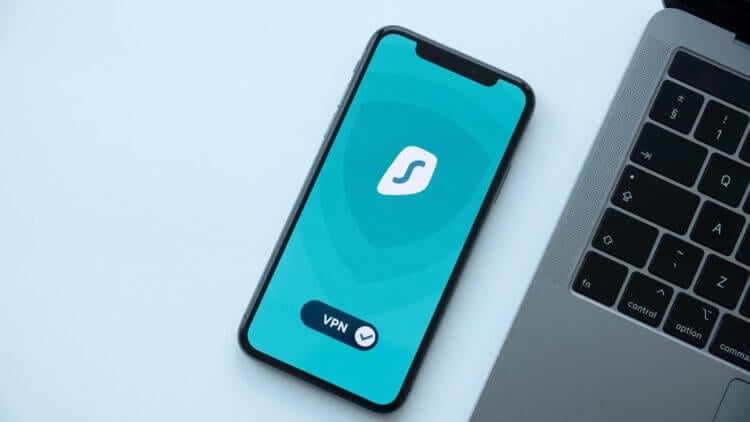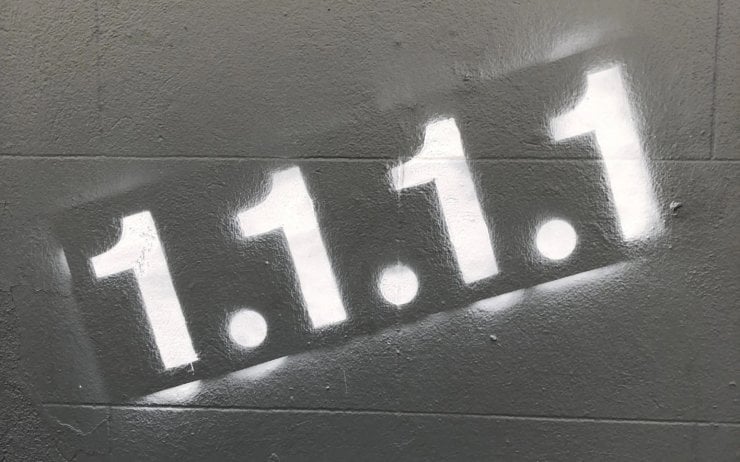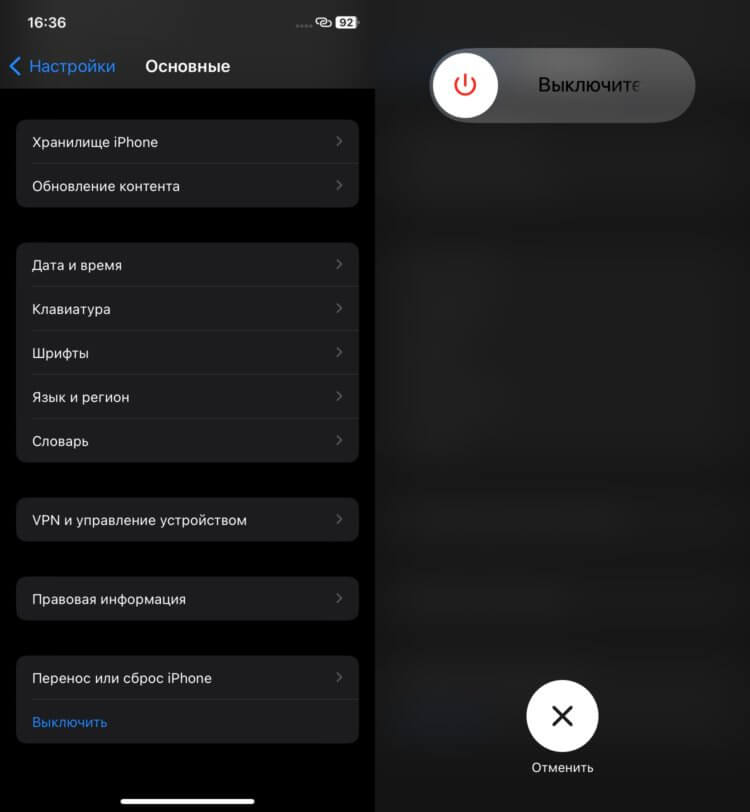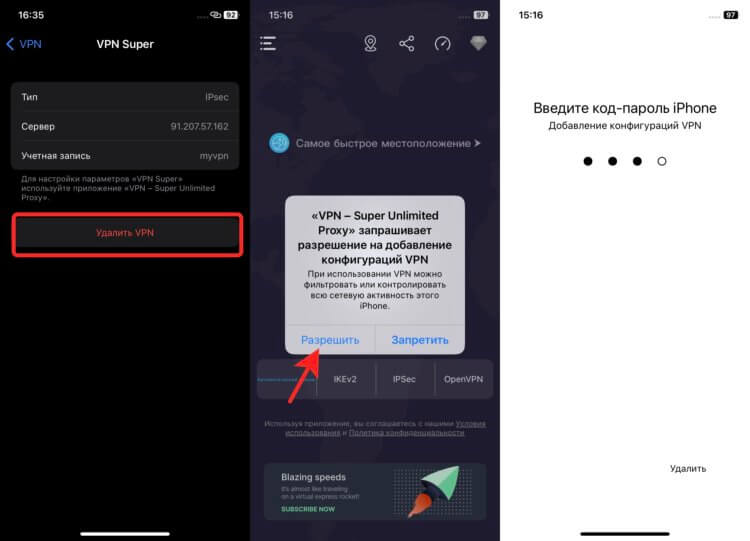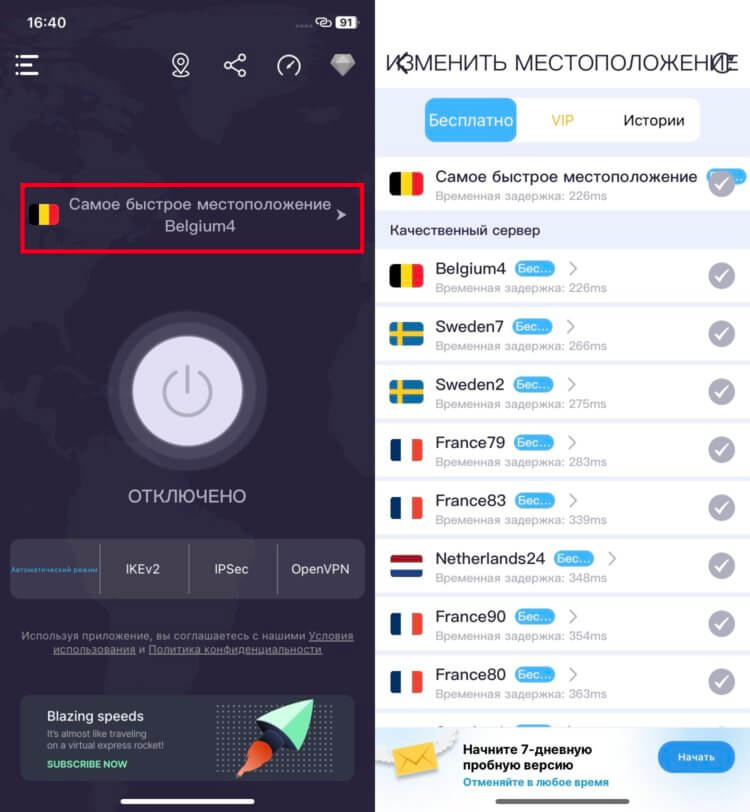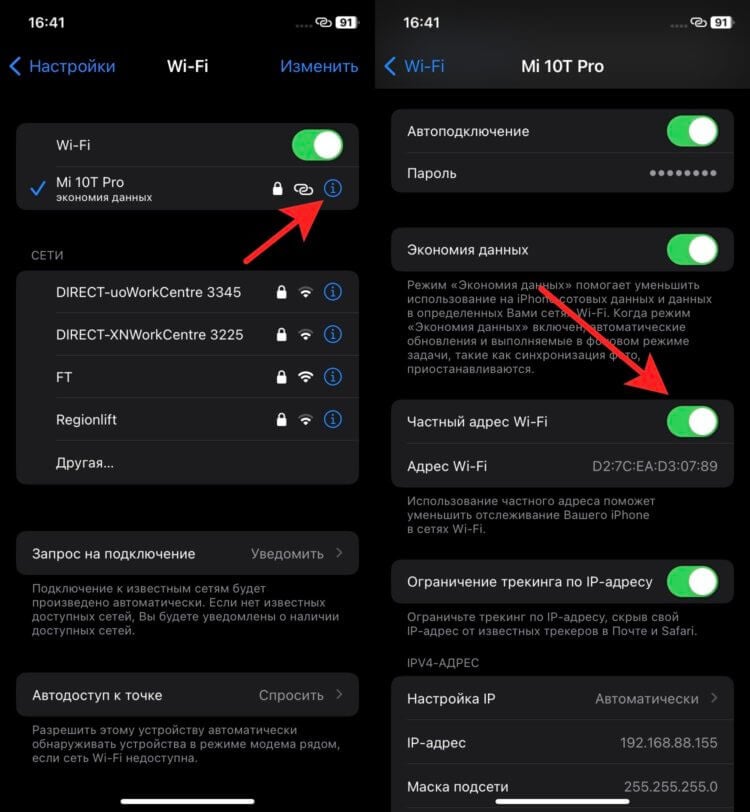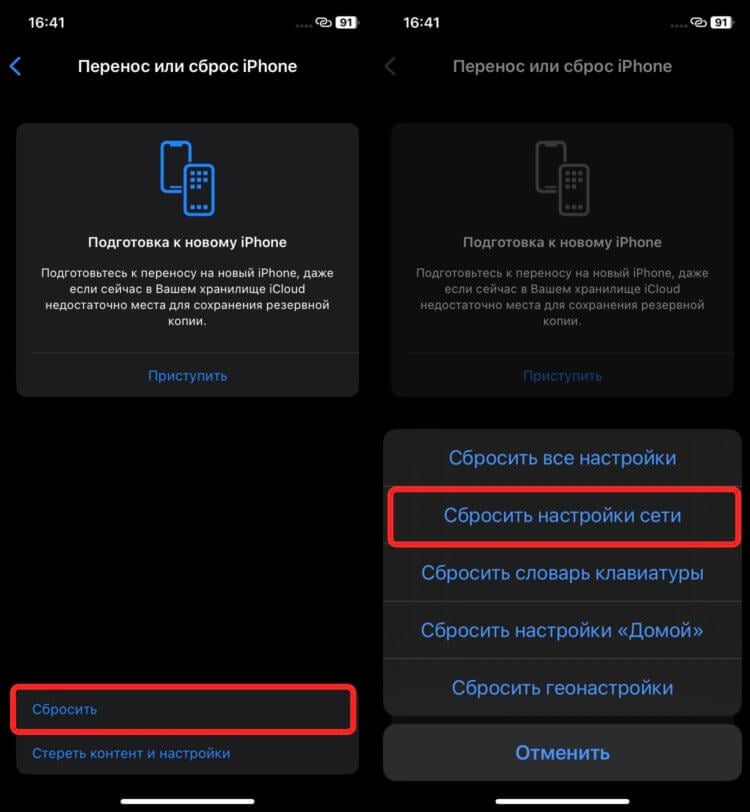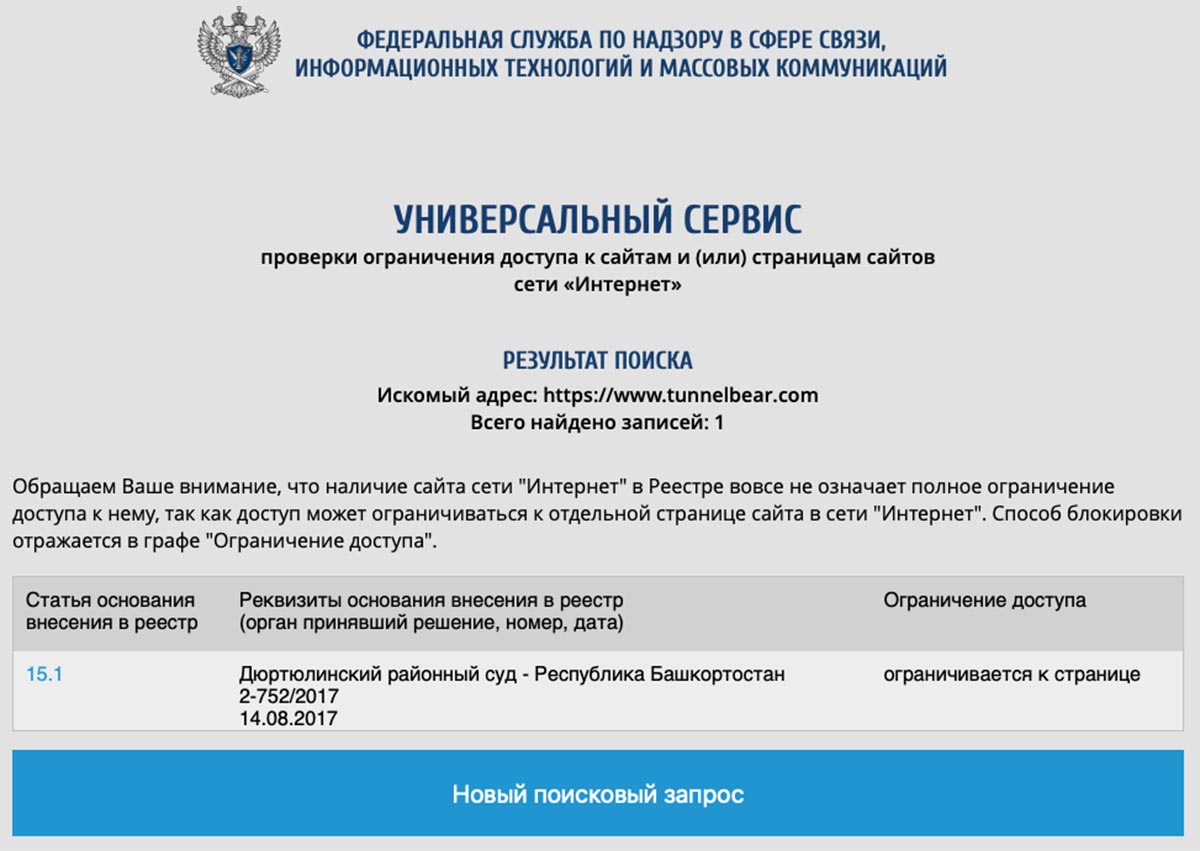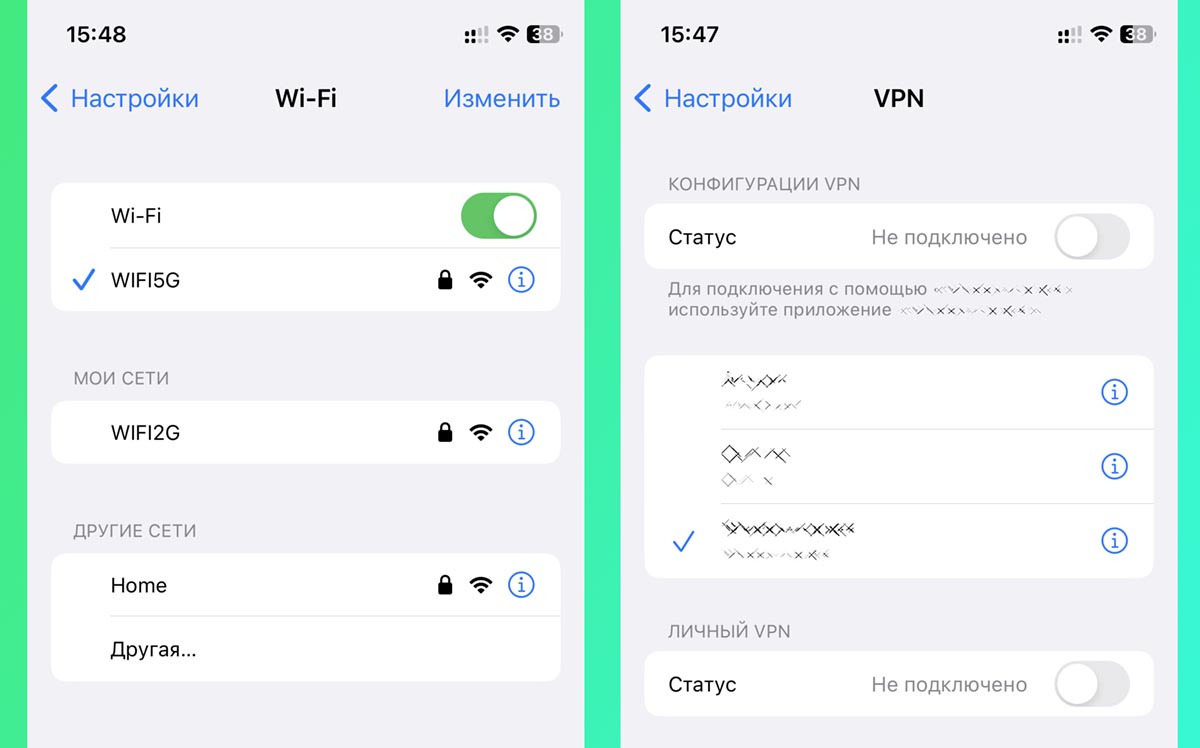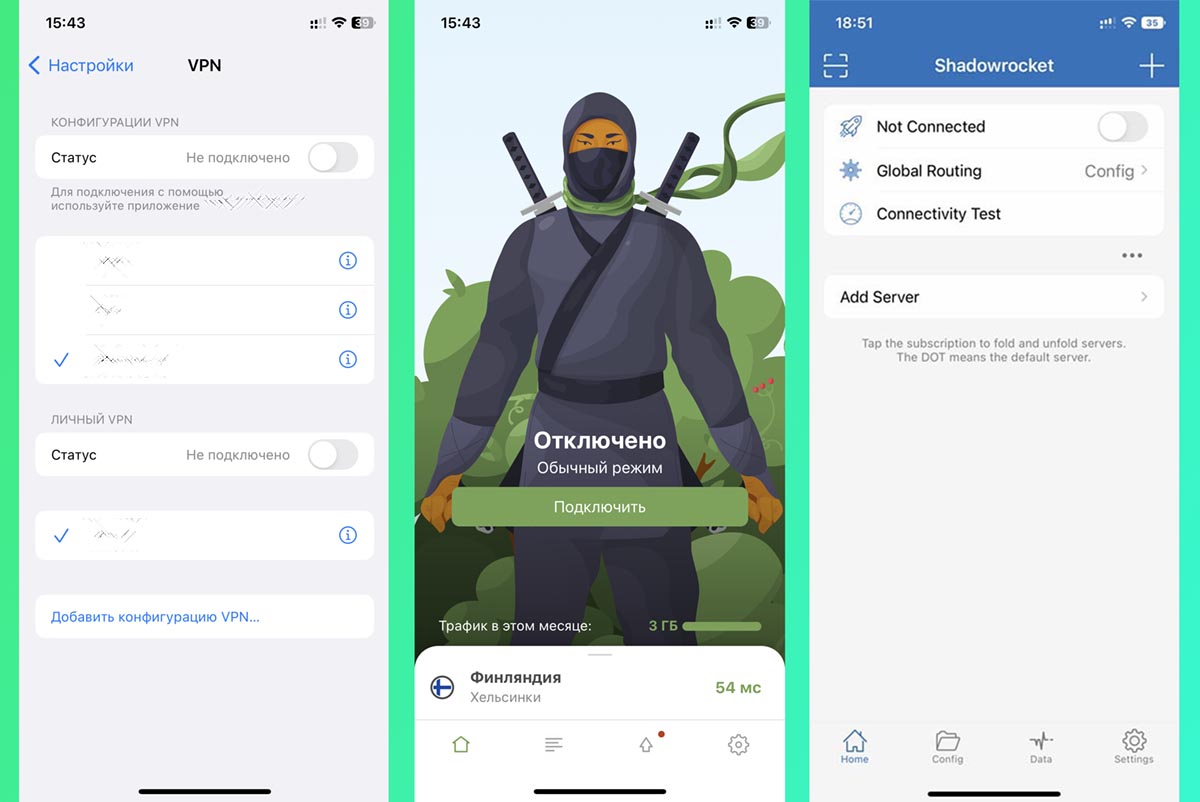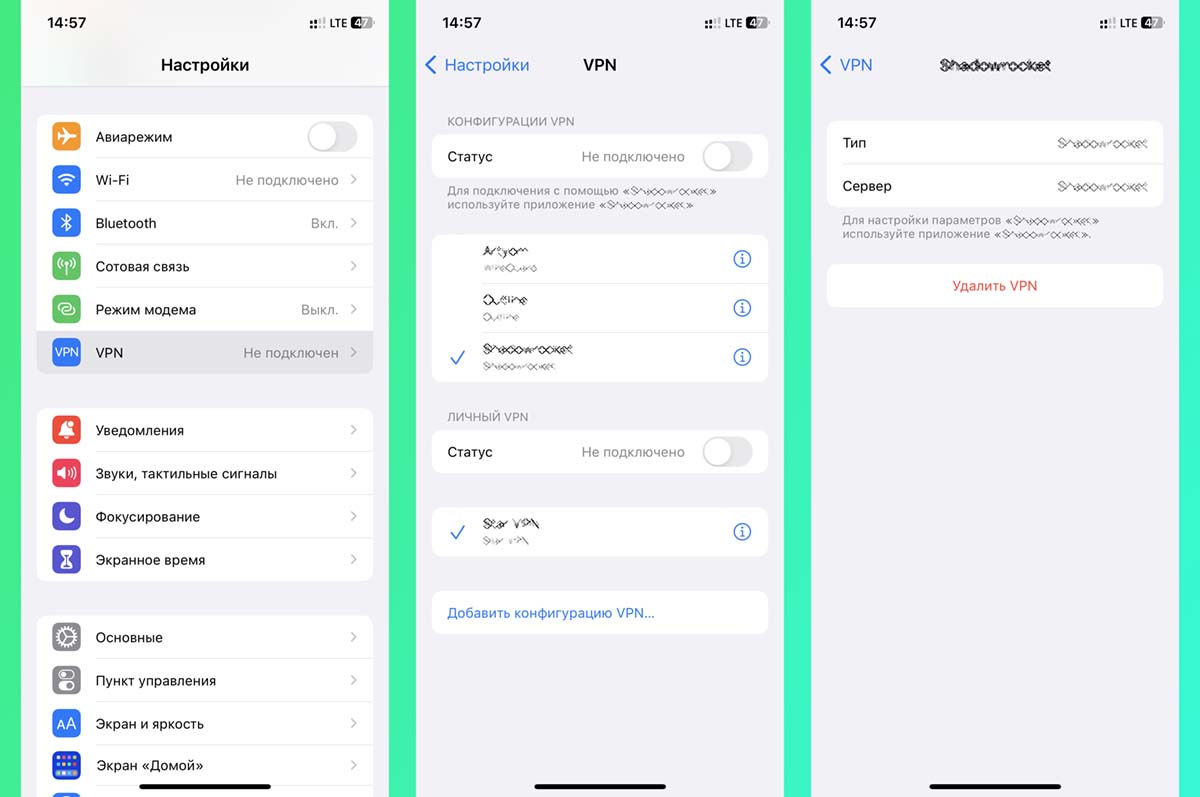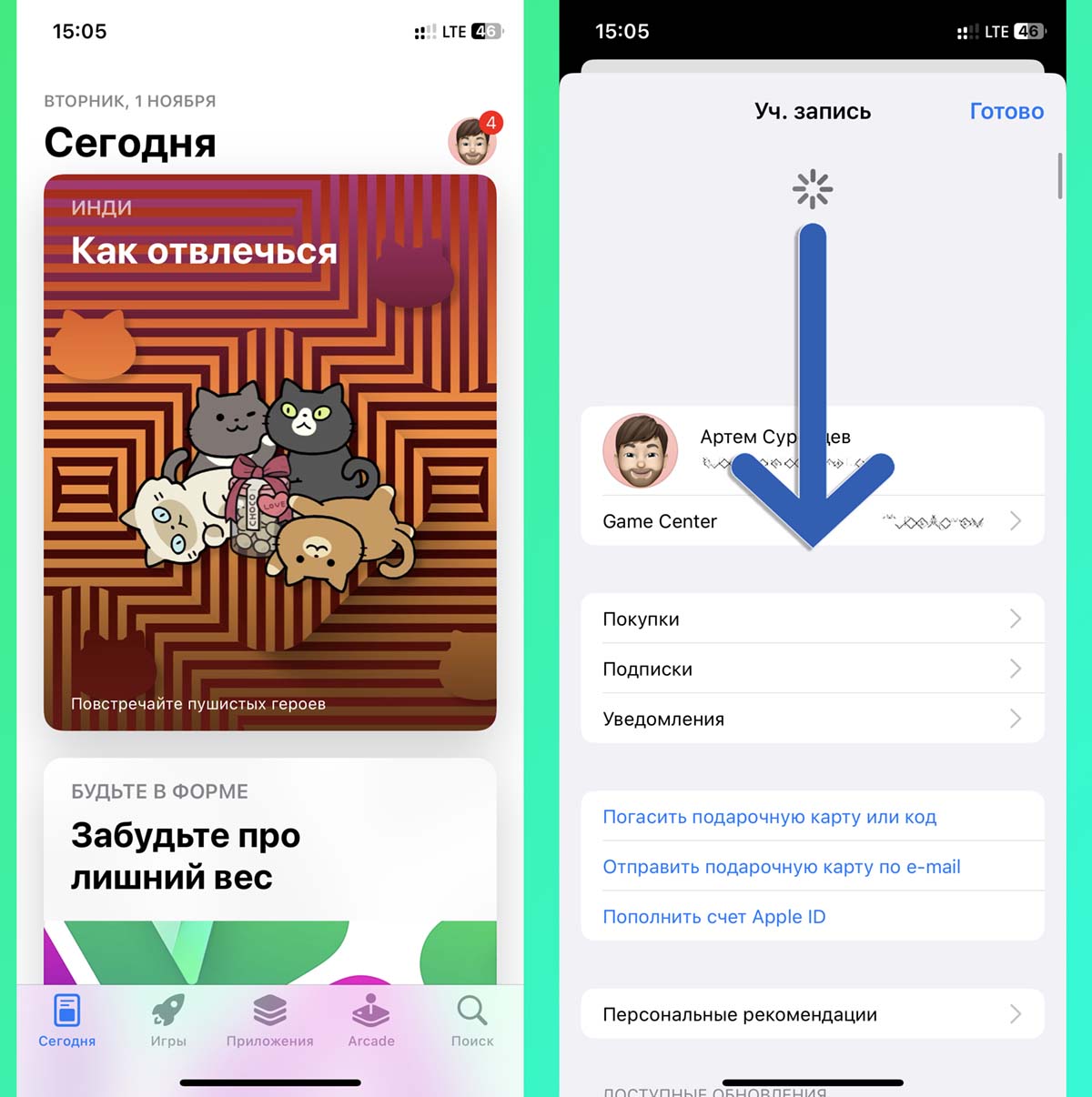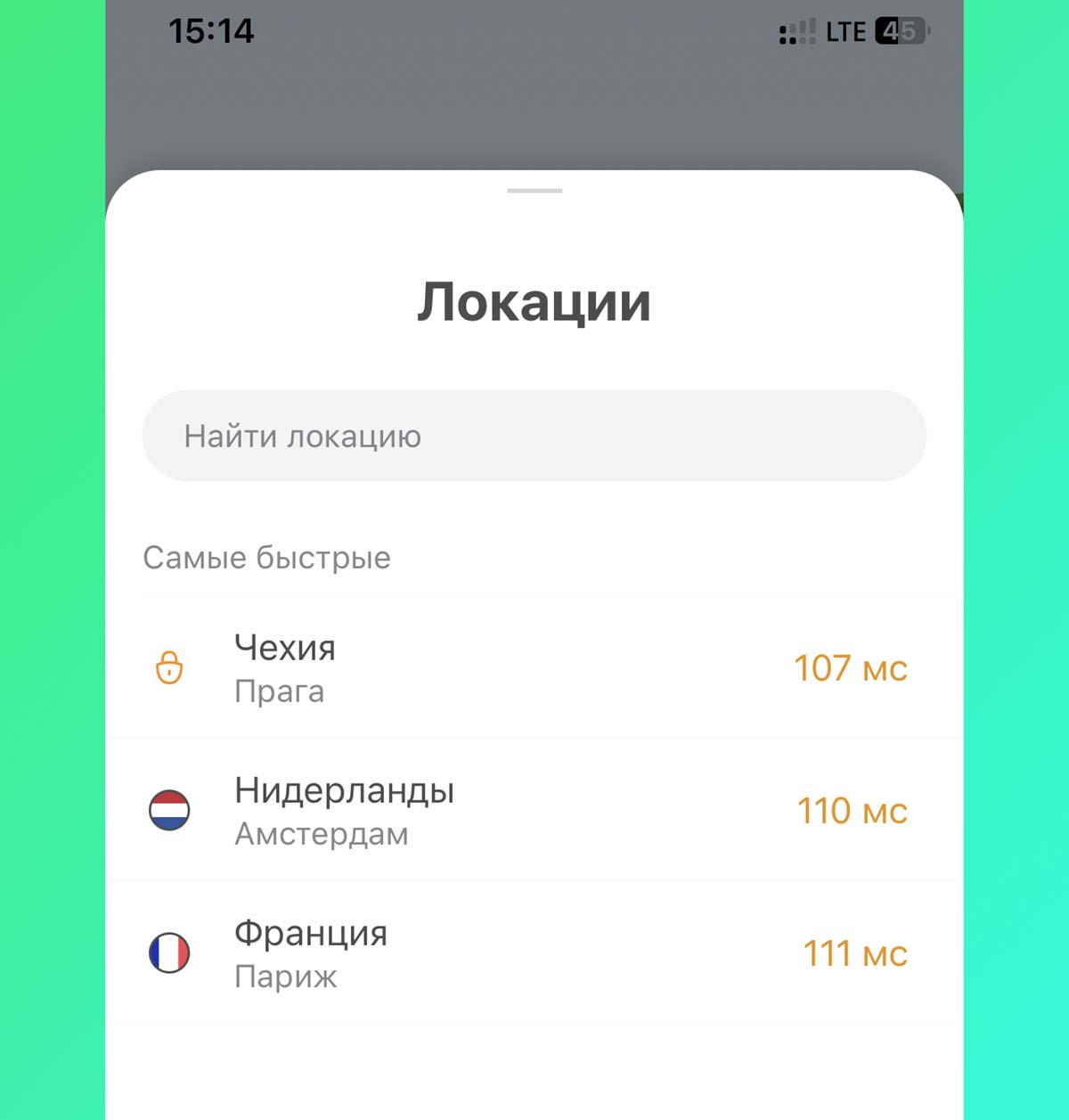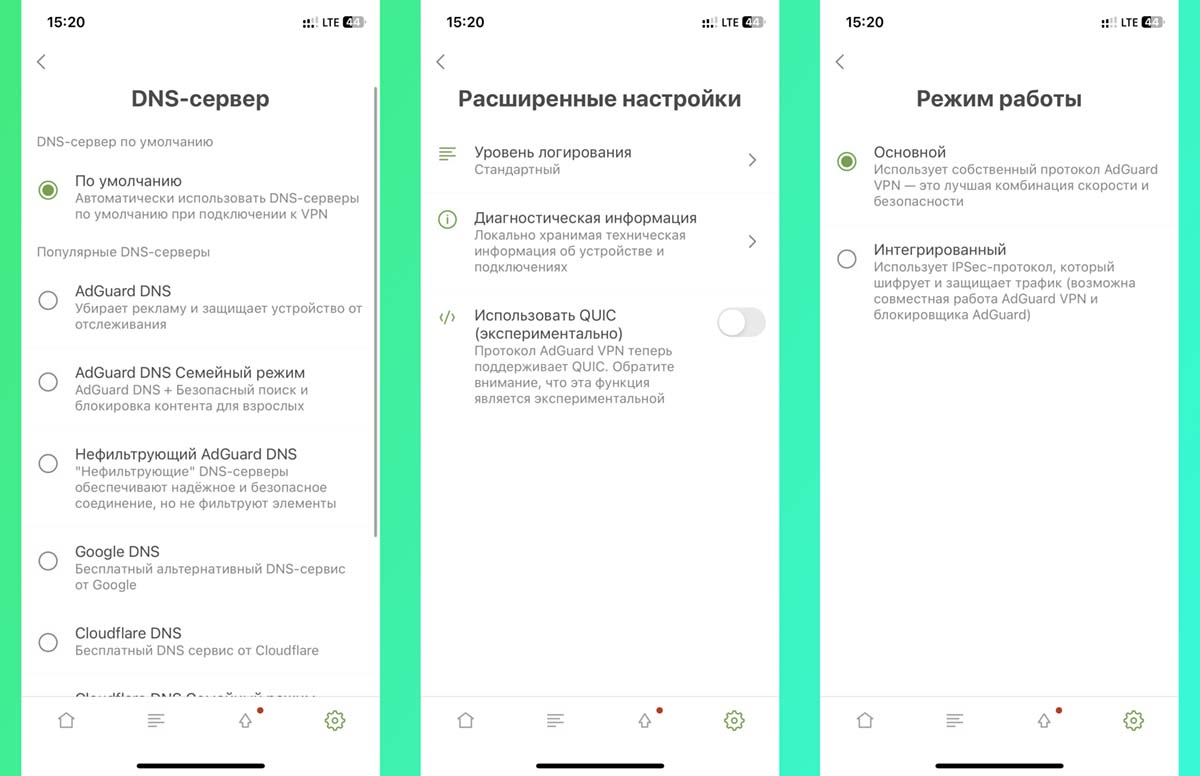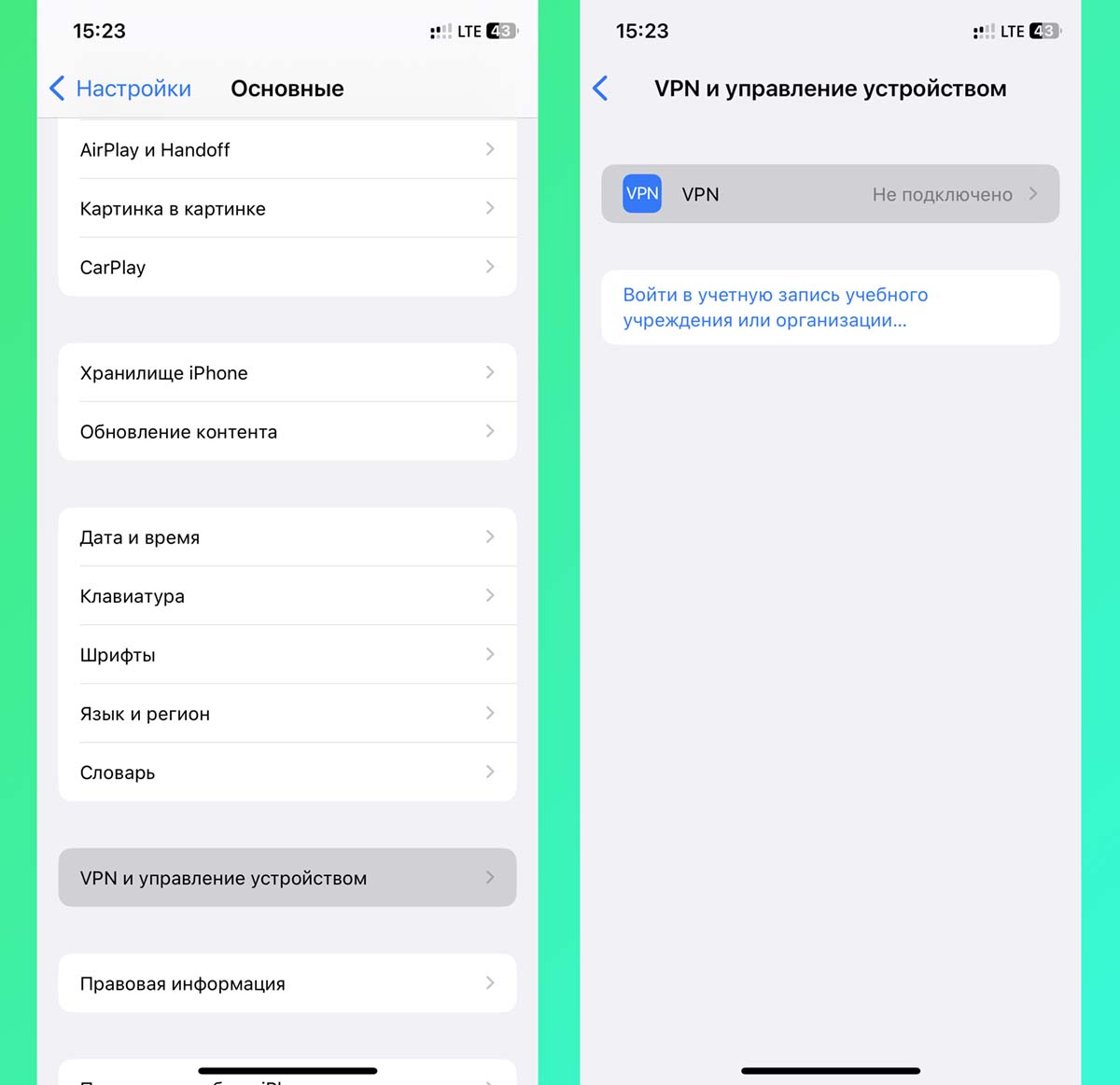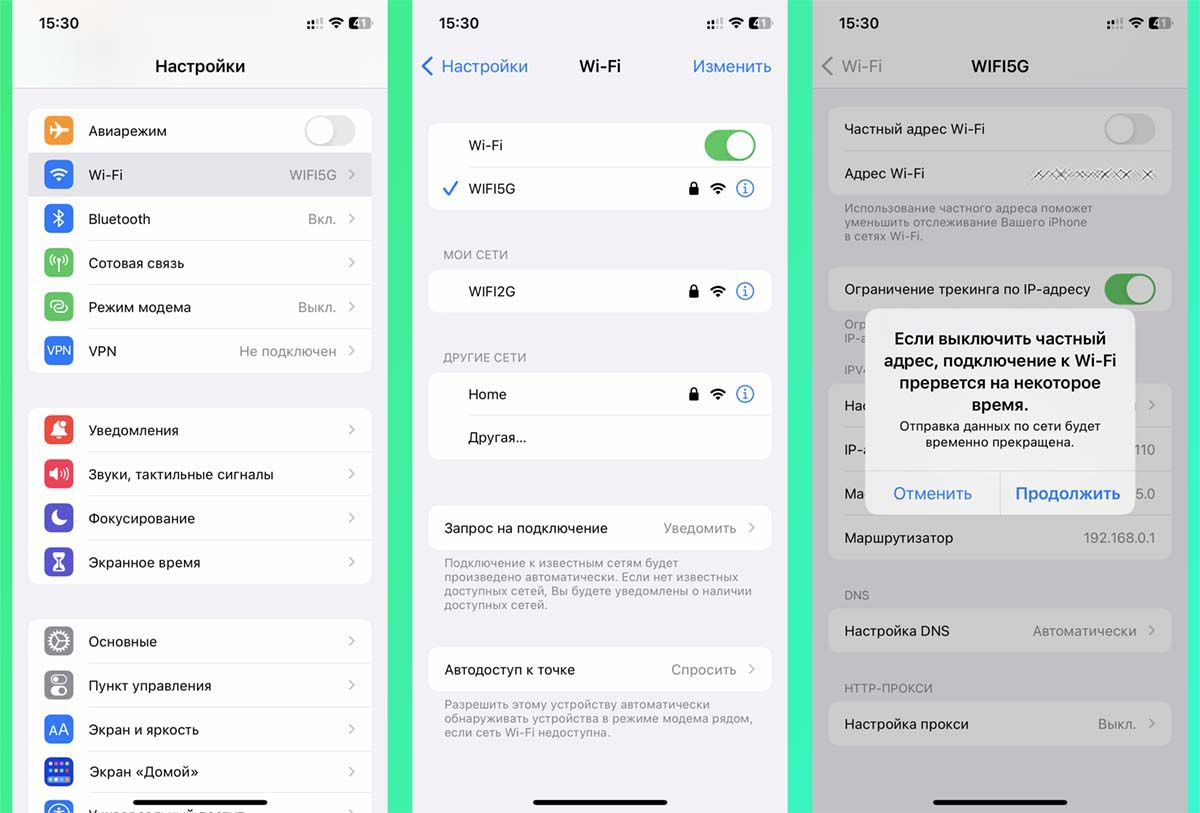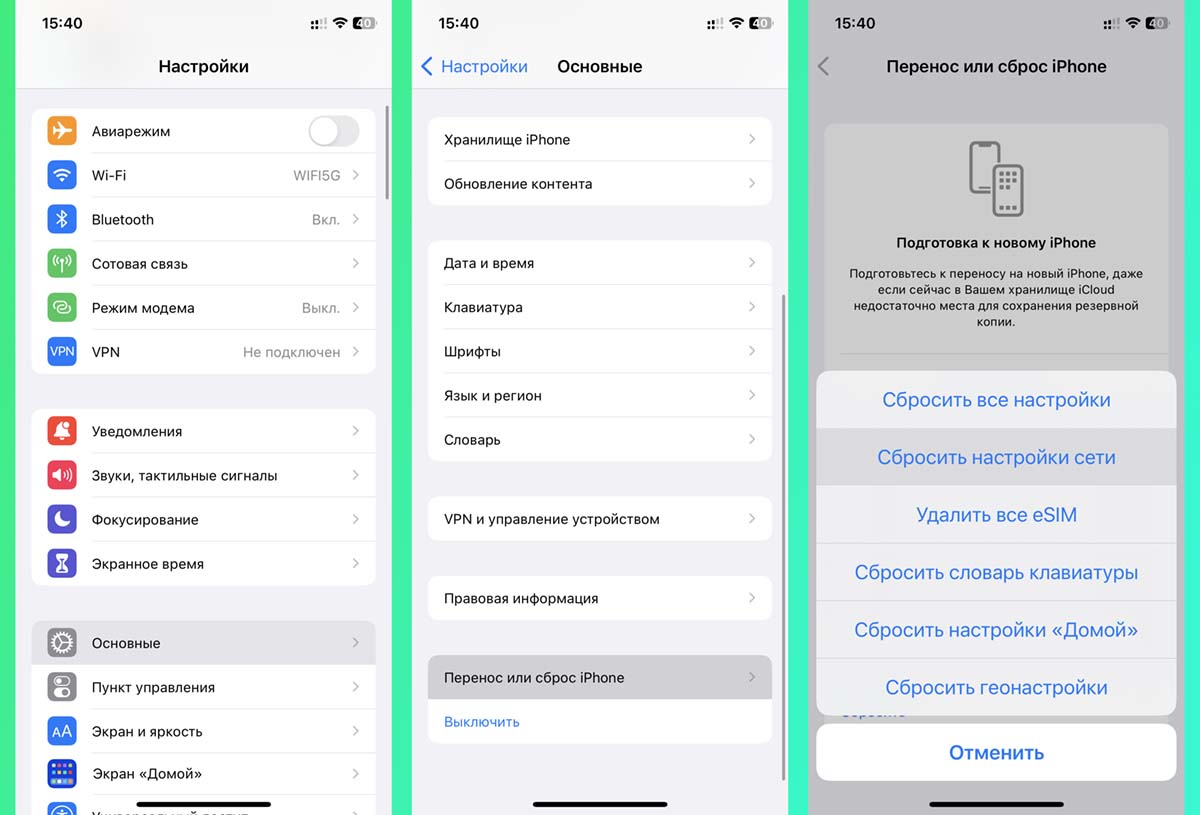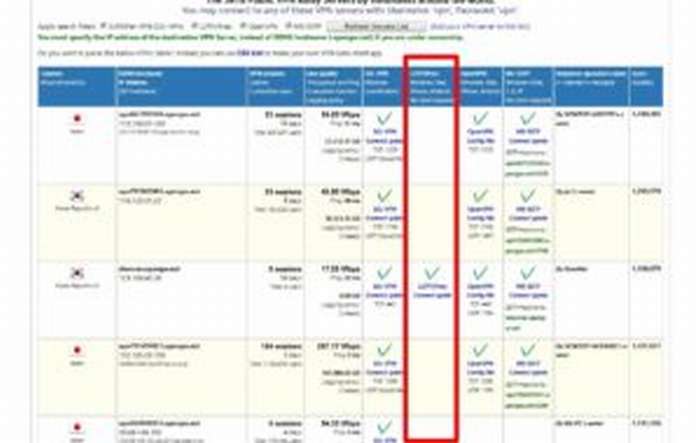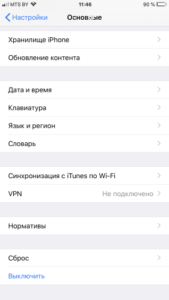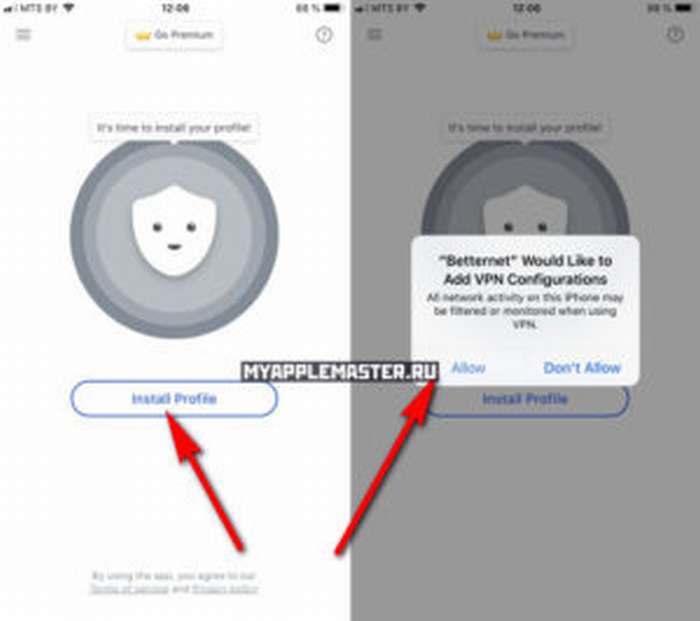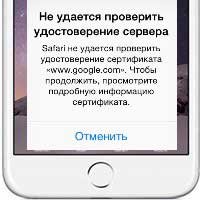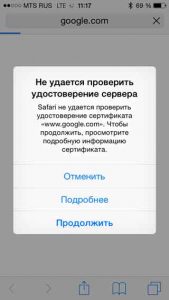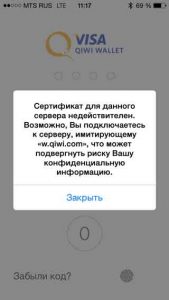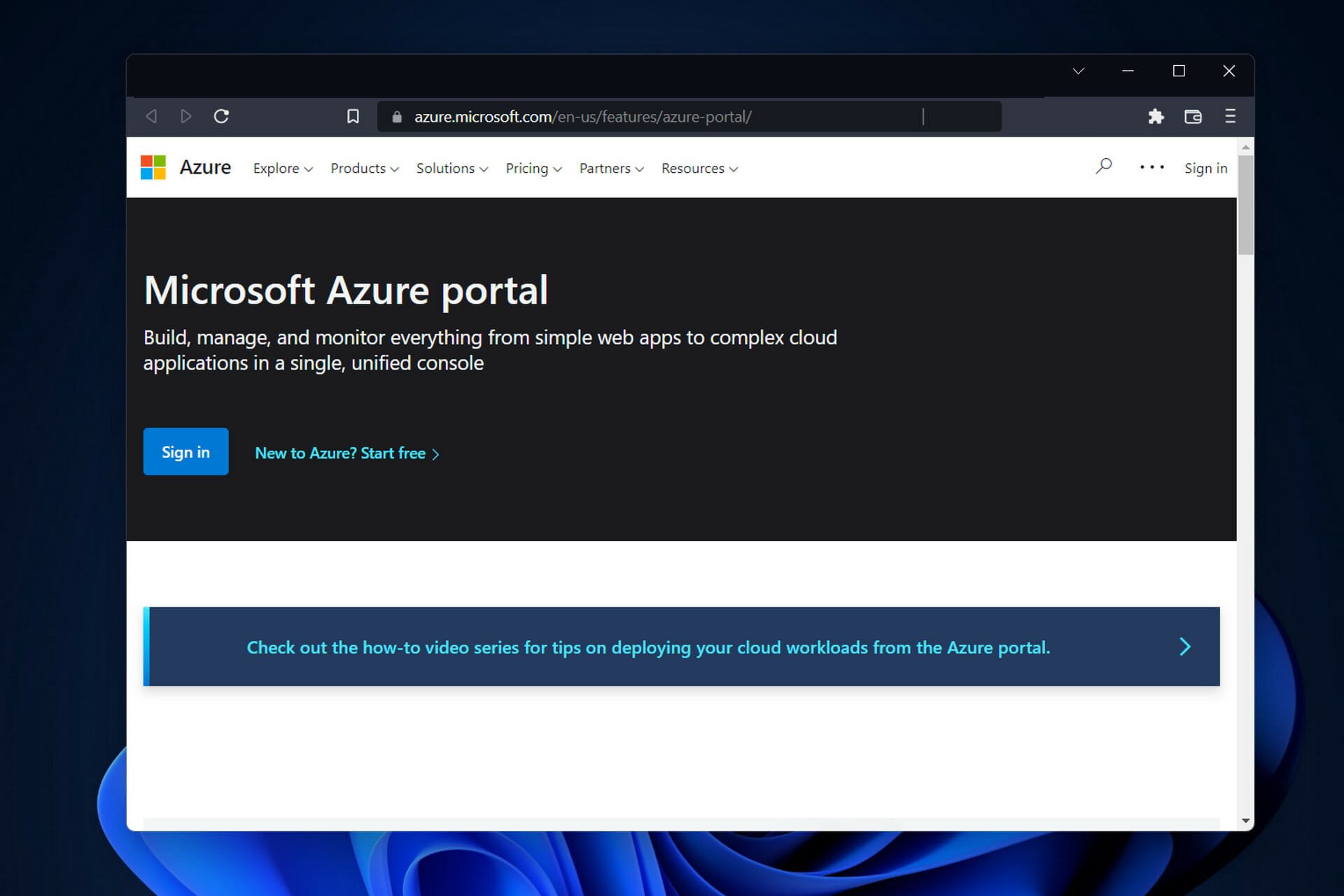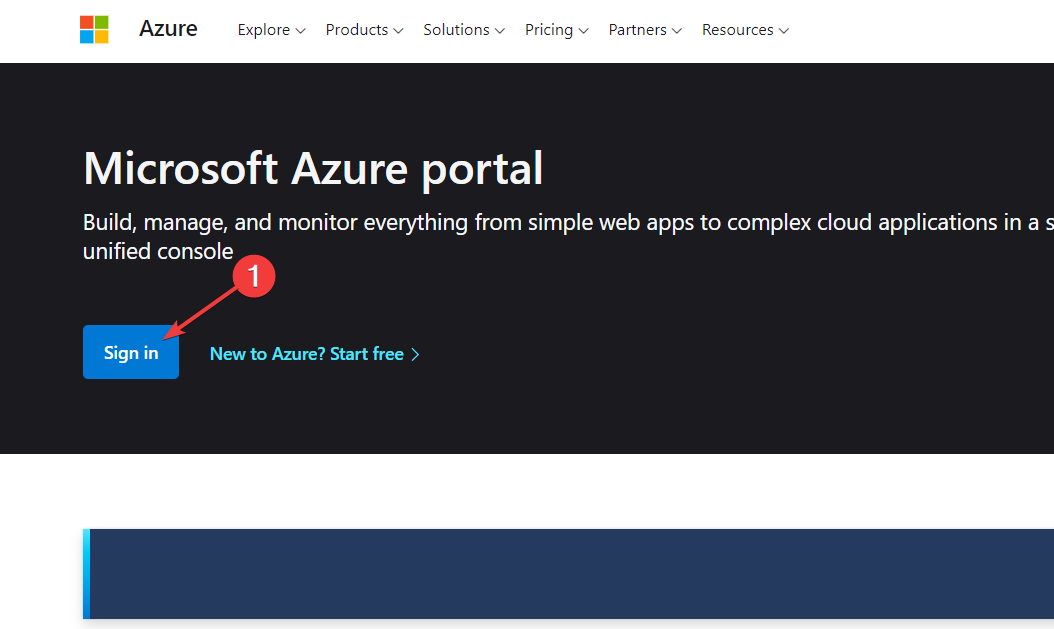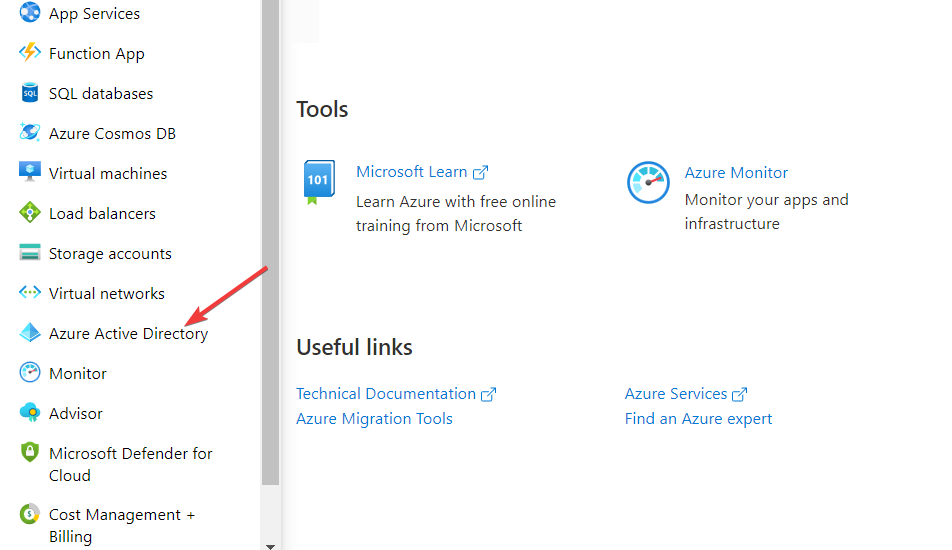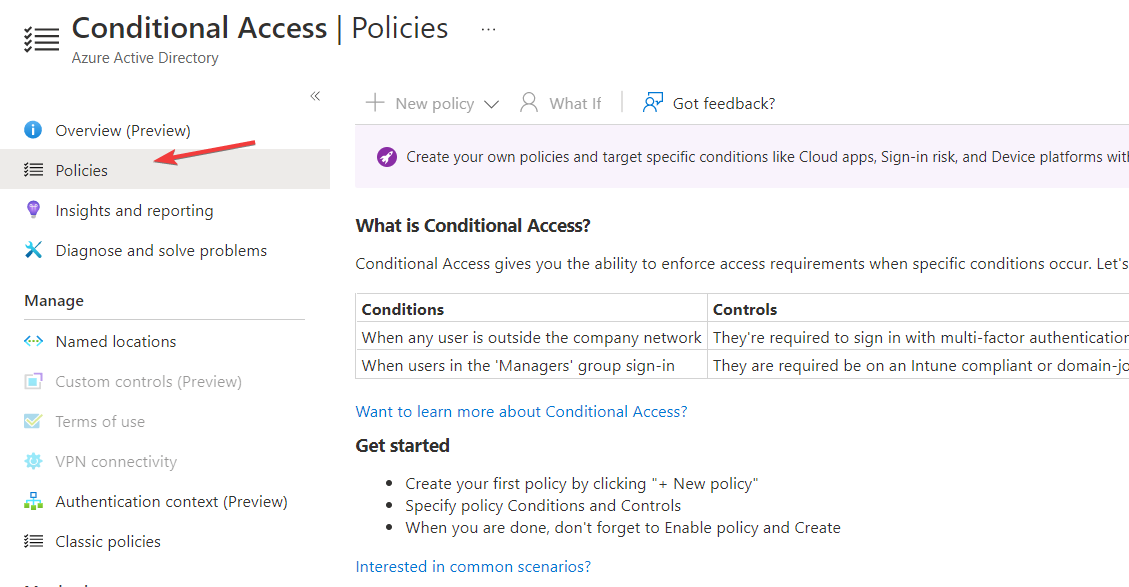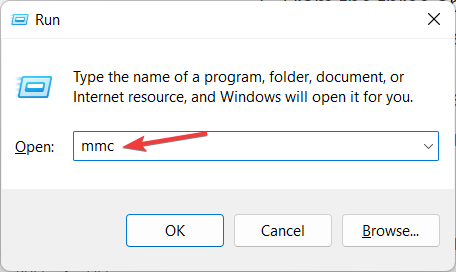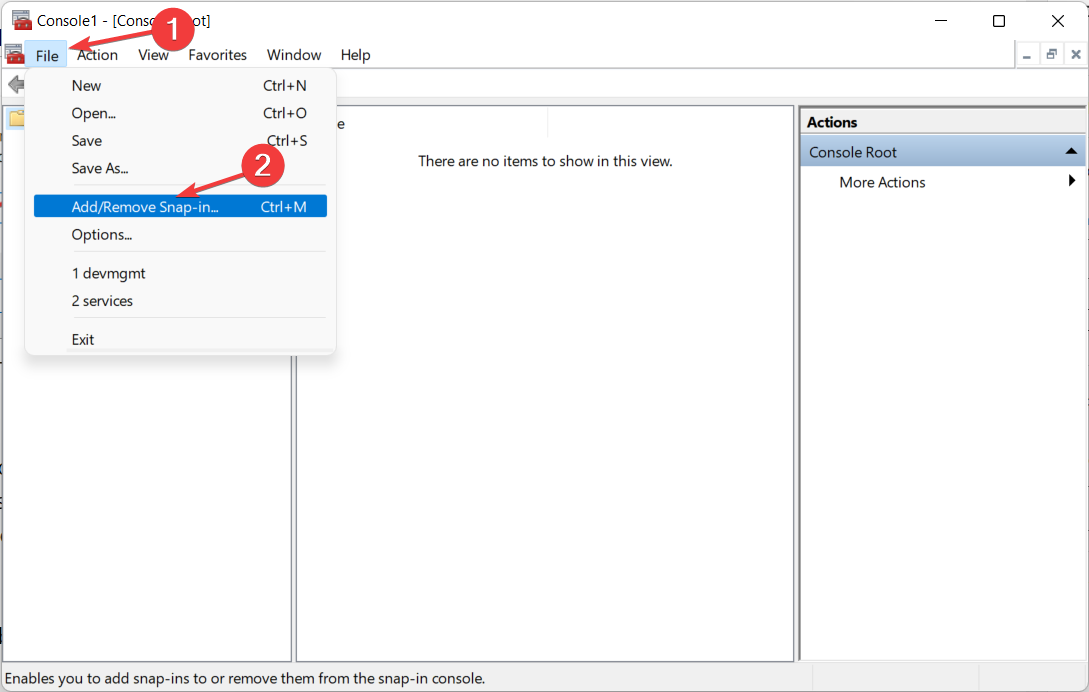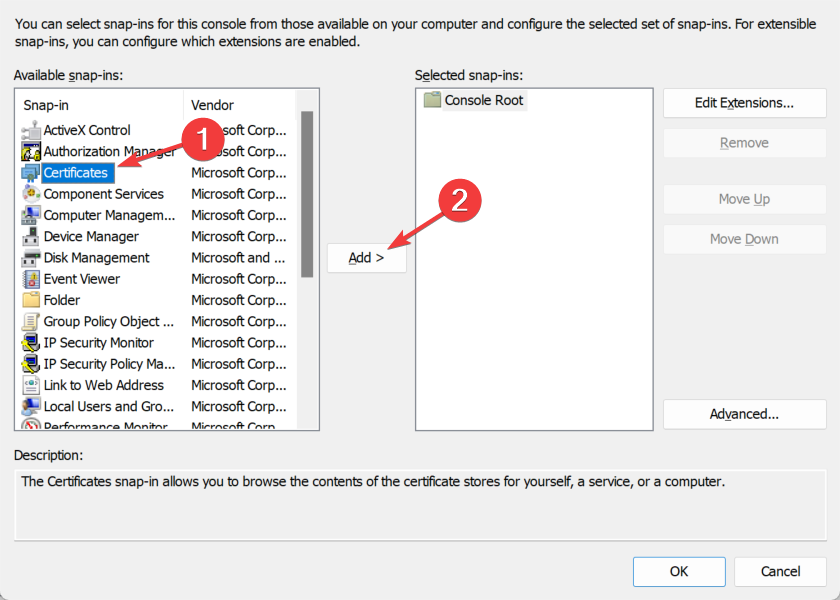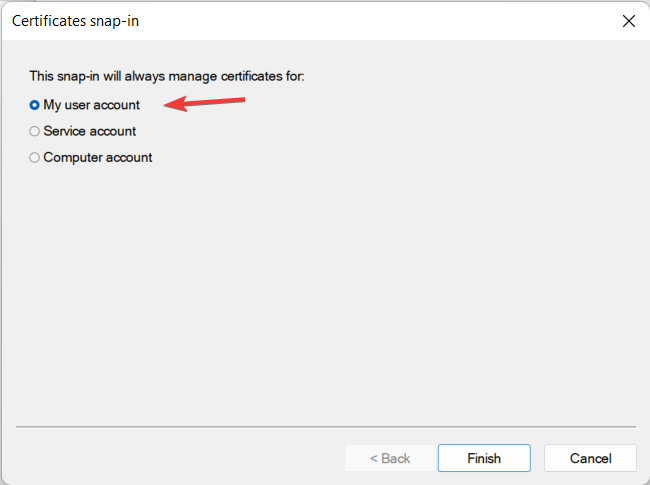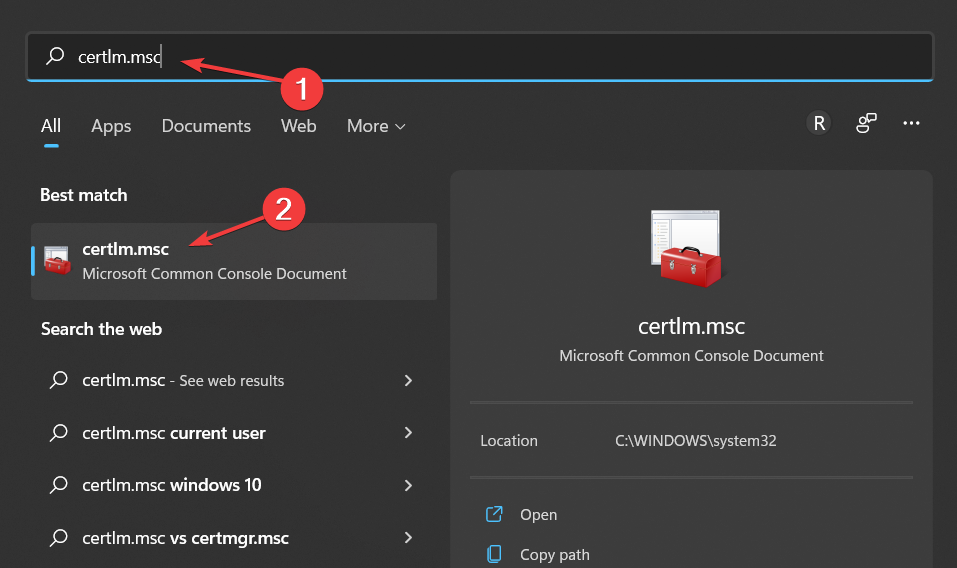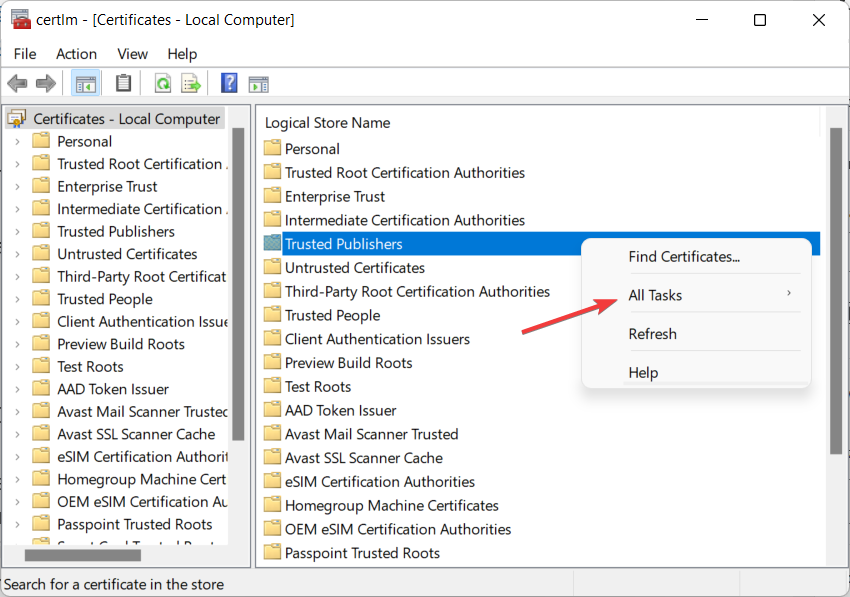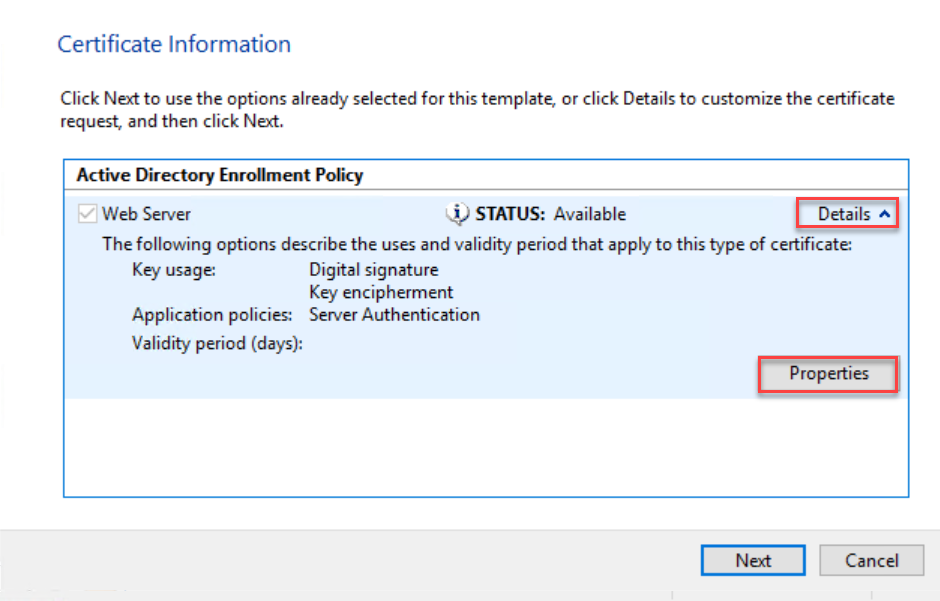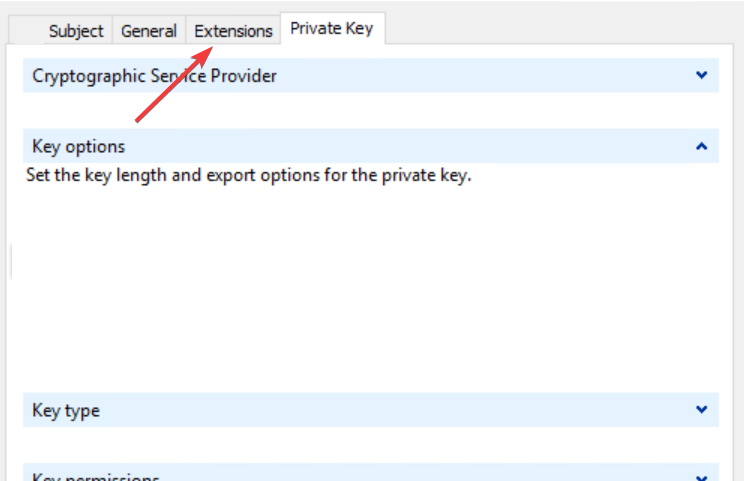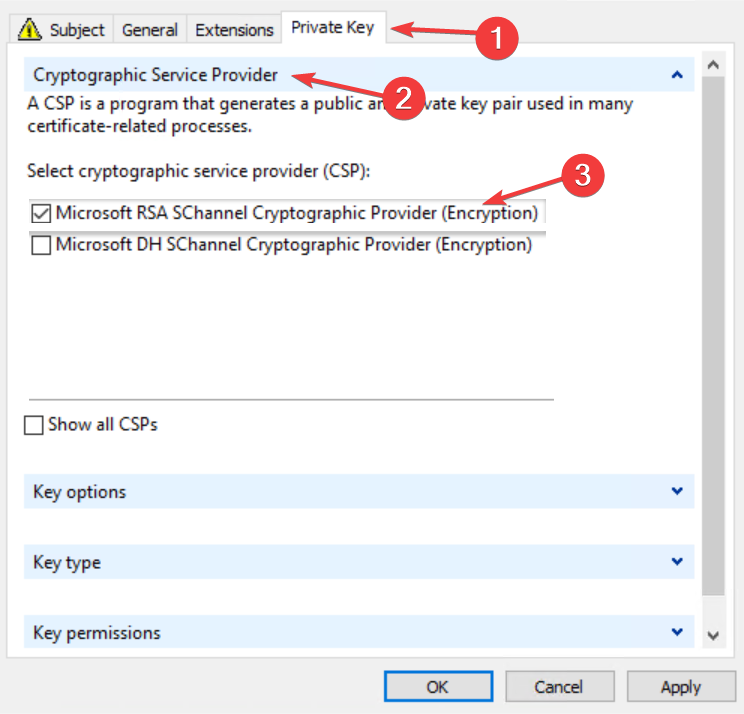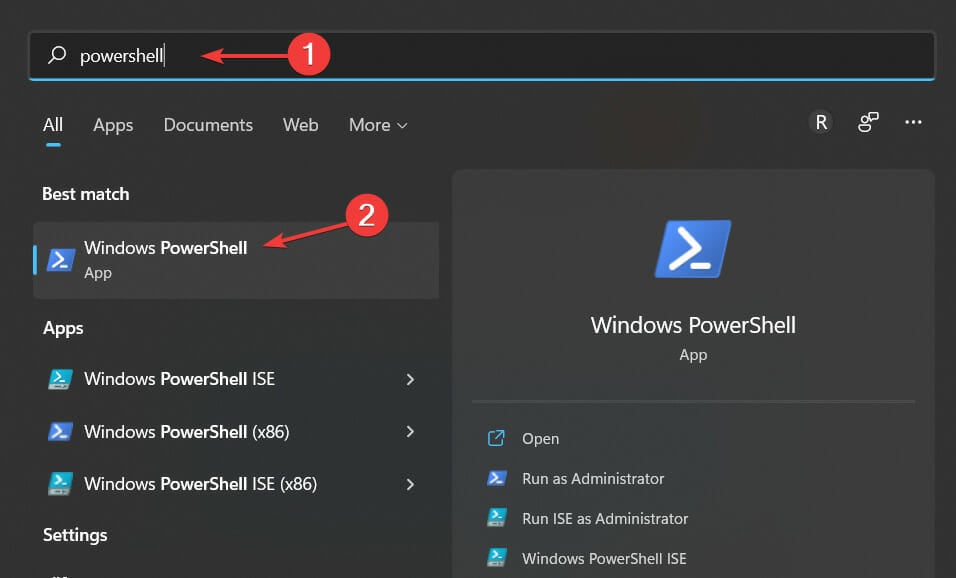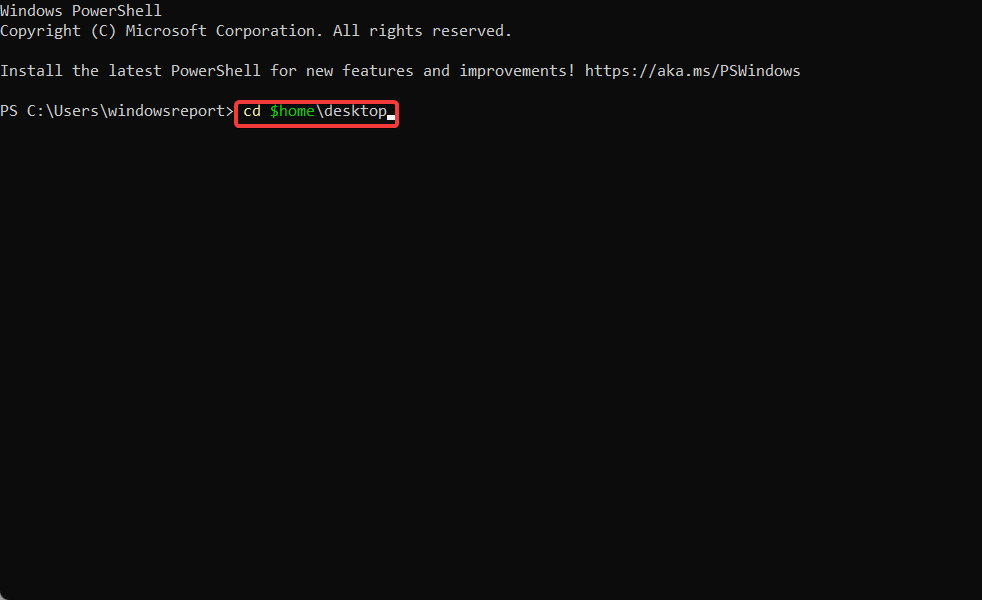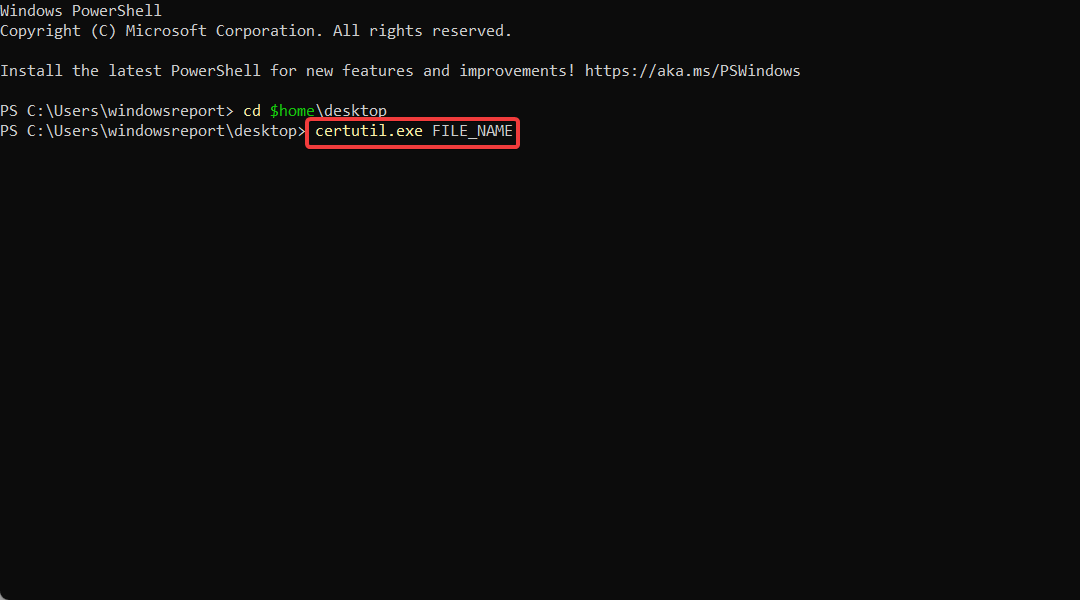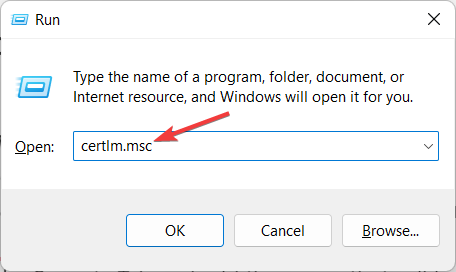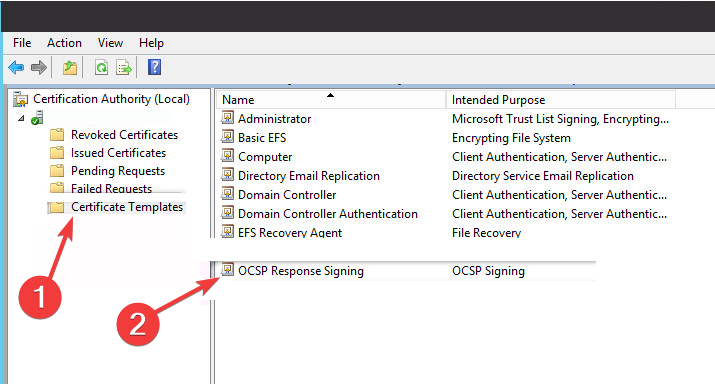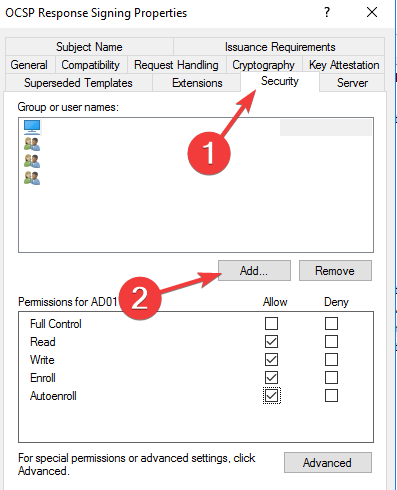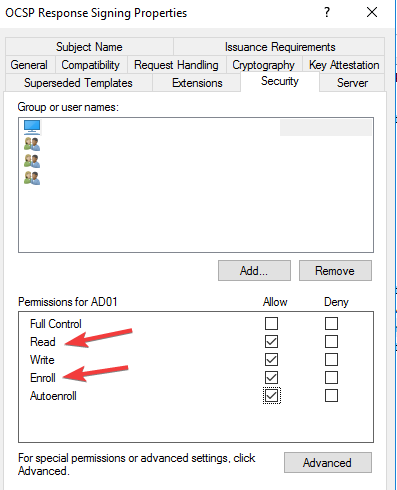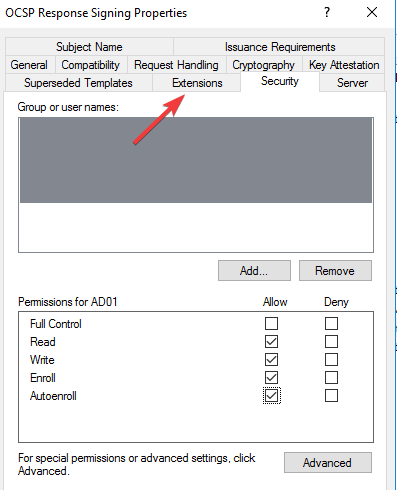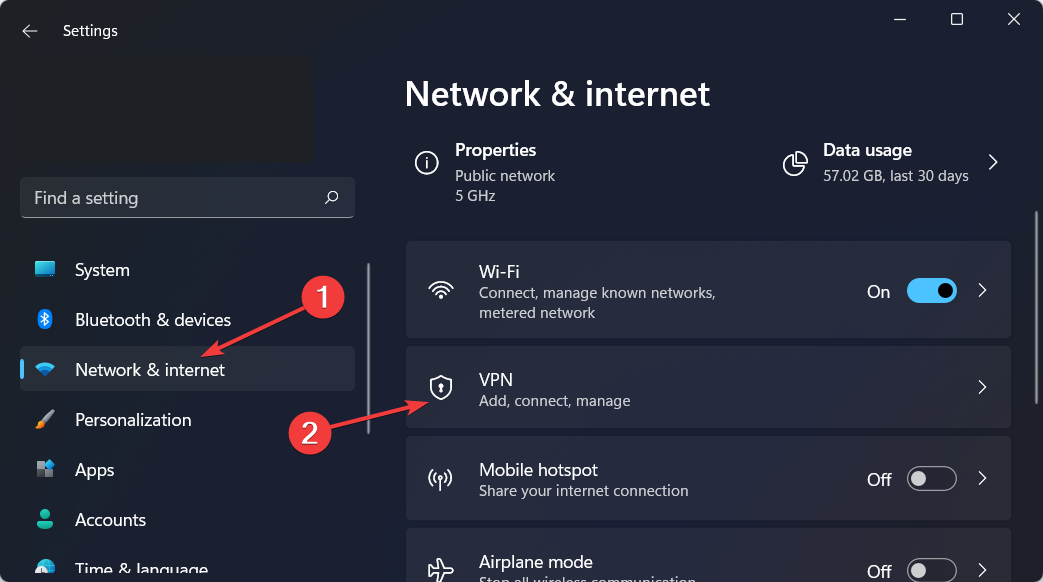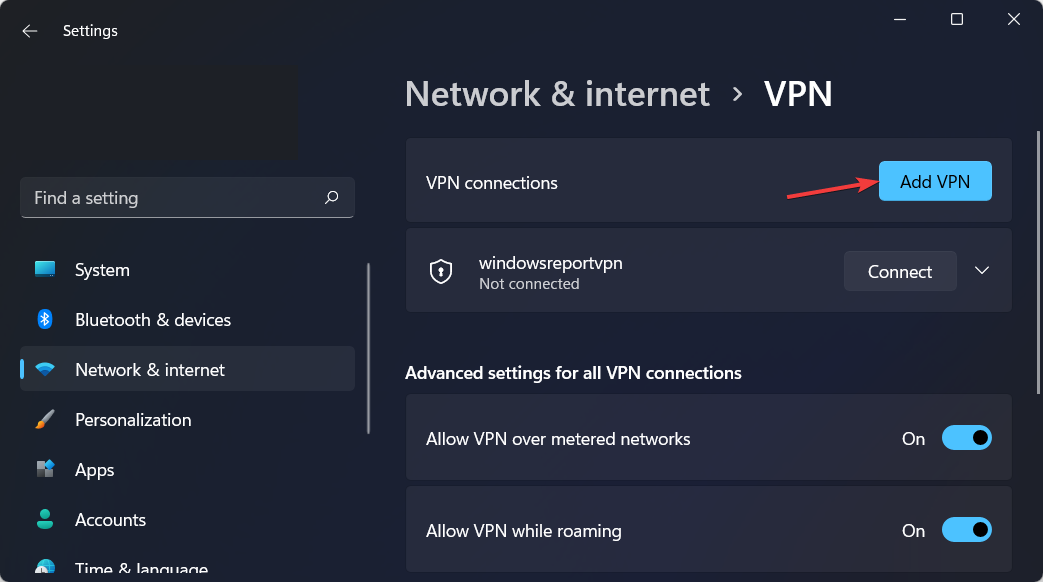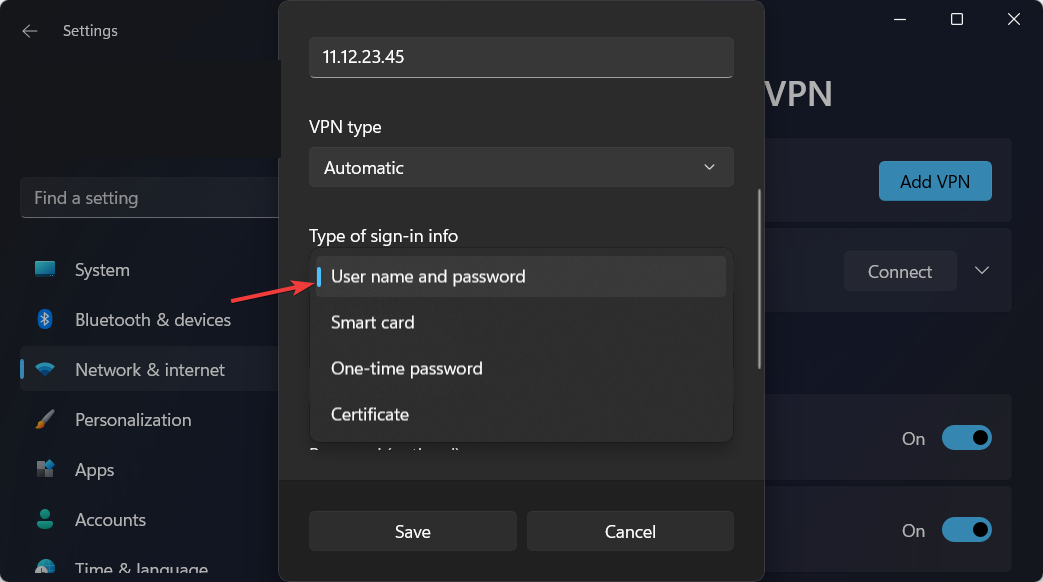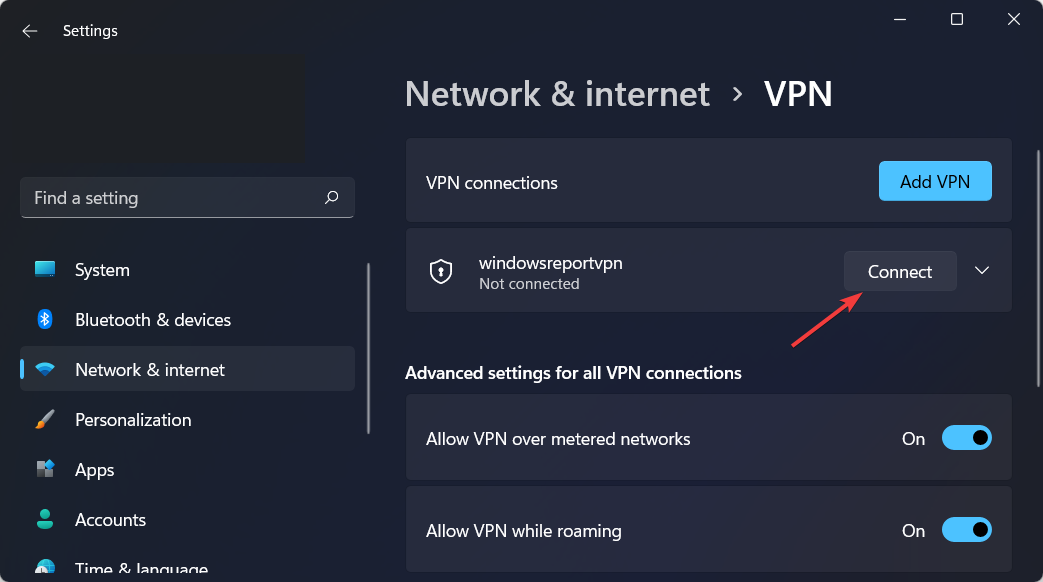Большинство VPN предлагают приложение для каждой платформы, и я также использую свое приложение VPN на iPhone. Это удобно, но я столкнулся с проблемой, когда, что бы я ни пробовал, VPN просто не работала на iPhone. После долгих проб и ошибок я в конце концов заставил его работать, и поэтому я создал этот исчерпывающий список методов, которым вы можете следовать, чтобы исправить ошибку VPN, не подключающуюся к iPhone. Давай исправим.
Прежде, чем мы начнем
Существует множество различных VPN, которые используют разные протоколы и методы для предоставления услуг. Я попытался охватить все основы и перечислял бы каждый метод. При тестировании я использовал PureVPN и Nord VPN ваш мог быть другим. Тем не менее, эти методы решения проблемы с VPN на iPhone должны работать на вас.
1. Отключите и снова подключите VPN.
Повторное подключение к VPN может помочь исправить небольшие ошибки. Откройте приложение и, если VPN подключен, нажмите кнопку «Отключить» и снова подключитесь к серверу.
2. Принудительно закрыть приложение VPN
Убейте приложение VPN с помощью панели приложений. Проведите пальцем вверх снизу или дважды нажмите кнопку «Домой», чтобы открыть панель приложений, и проведите пальцем вверх по окну приложения VPN, чтобы закрыть приложение. Теперь снова откройте приложение и попробуйте подключиться к VPN-серверу.
3. Обновите приложение VPN.
Затем проверьте, подлежит ли приложение обновлению. Откройте App Store и найдите приложение VPN. Если есть обновление, вы увидите кнопку «Обновить» вместо кнопки «Открыть». Нажмите кнопку «Обновить» и дождитесь ее завершения. После обновления приложения подключитесь к VPN-серверу и проверьте, работает ли VPN на iPhone.
4. Попробуйте другие серверы VPN.
Допустим, вы пытаетесь подключиться к серверу в США, но сервер не отвечает. Попробуйте другие серверы, доступные в приложении VPN. На всякий случай попробуйте подключиться к совершенно другому серверу на другом континенте. Например, если сервер в США не отвечает, попробуйте воспользоваться сервером в Великобритании, Франции или где-нибудь подальше от сервера в США.
5. Попробуйте VPN на другом устройстве.
У большинства провайдеров VPN есть приложения для всех популярных платформ, и если ваш VPN не подключается на iPhone, проверьте, работает ли он на Android, Windows или даже macOS. Это также хорошее время, чтобы выбрать другой сервер.
6. Попробуйте другой VPN на iPhone.
В App Store доступно множество бесплатных VPN-клиентов, которые работают прилично. Вы можете временно установить его, чтобы проверить, работает ли VPN на iPhone. Установите VPN из App Store и подключитесь к VPN-серверу.
7. Перезагрузите iPhone.
Перезагрузите iPhone, одновременно нажав боковую кнопку и кнопку уменьшения громкости, а затем сдвиньте, чтобы выключить iPhone. Снова нажмите боковую кнопку, чтобы включить iPhone.
8. Измените протокол VPN.
Существуют различные протоколы, которые приложения VPN используют для подключения к серверам. Некоторые популярные из них — IPsec, IKE, IKEv2, L2TP, TCP и UDP. Откройте приложение VPN и перейдите в Настройки. Найдите Протокол подключения и выберите новый протокол из списка. Вы всегда можете вернуться к старому, если VPN не подключается на iOS.
IKE — один из самых продвинутых протоколов, реализованных поставщиками VPN, поскольку он обеспечивает лучшую безопасность и потребляет меньше энергии на iPhone. Однако вы можете попробовать другие протоколы, такие как TCP и UDP, чтобы узнать, начинает ли VPN работать на iPhone.
9. Используйте настраиваемый DNS в приложении VPN.
Использование настраиваемого DNS дает множество преимуществ, и одной из причин может быть совместимость ваших приложений с VPN. Чтобы изменить DNS в приложении, откройте приложение VPN и перейдите на его страницу настроек. Найдите настройки протокола VPN и измените DNS на адрес по вашему выбору. Сохраните изменения и посмотрите, работает ли это.
10. Отключить частный IP
Частный IP-адрес — это настройка конфиденциальности на вашем iPhone, которая предотвращает отслеживание нескольких точек доступа Wi-Fi. Попробуйте отключить частный адрес в настройках и посмотрите, не повлияет ли это на подключение iPhone через VPN. Откройте приложение «Настройки» на iPhone, нажмите «Настройки Wi-Fi». Нажмите я рядом с подключенной сетью Wi-Fi и отключите «Частный адрес».
11. Отключите точку доступа.
Когда вы подключаете iPhone к чужой точке доступа Wi-Fi, ваша VPN может вызвать некоторые проблемы. Откройте настройки Wi-Fi и проверьте соединение Wi-Fi. Если точка доступа Wi-Fi показывает значок точки доступа, как показано на изображении ниже, отключите Wi-Fi.
12. Отключить подключение по требованию
Connect on Demand — это интуитивно понятная функция, которая позволяет VPN автоматически подключаться без вмешательства пользователя. Попробуйте отключить Connect on Demand, чтобы узнать, поможет ли это.
Откройте приложение «Настройки»> «VPN»> «Профиль VPN»> «Подключиться по запросу» и выключите его.
13. Сбросить настройки сети.
Если до сих пор ничего не помогло, сбросьте настройки сети. Откройте «Настройки»> «Основные»> «Сбросить настройки сети»> и введите PIN-код iPhone. После сброса настроек сети еще раз проверьте, не подключается ли по-прежнему VPN к iPhone.
Надеюсь, VPN снова заработает на вашем iPhone. Однако, если проблема не исчезнет, уместно обратиться в службу поддержки вашего провайдера VPN. Я что-нибудь пропустил? Вы нашли другой способ решить проблему с VPN на iPhone? Дайте мне знать в Твиттере.
Читайте также: 5 лучших VPN-браузеров для iPhone
Не работает ВПН на Айфоне. Что делать
Некоторые зарубежные сервисы, такие как Netflix, прекратили деятельность в России и ограничили доступ для пользователей нашей страны к своему контенту. Однако желающих посмотреть их сериалы не стало меньше. Чтобы спокойно зайти на сайты таких сервисов, приходится пользоваться VPN. К сожалению, не все бесплатные сервисы предоставляют стабильное и качественное соединение и могут периодически отключаться или, наоборот, не подключаться к серверу. Рассказываем, что делать, если Айфон не подключается к ВПН.
Практически на каждом современном смартфоне установлен VPN. А то и не один.
❗️ЕЩЕ БОЛЬШЕ СТАТЕЙ ОБ APPLE ИЩИТЕ В НАШЕМ ДЗЕНЕ СОВЕРШЕННО БЕСПЛАТНО
Заблокированные ВПН в России
Решать проблемы с ВПН стоит с самого просто. Убедитесь, что ваш Айфон подключен к интернету. Очень часто случается так, что просто закончились деньги на телефоне или домашнем интернете, и доступа в сеть нет в принципе. Для этого откройте любой браузер и перейдите на какой-нибудь популярный сайт. Я проверяю доступность сети путем перехода на Яндекс. После того как с него пропали новости и прочие лишние украшательства, загружается он очень быстро. Если сайт не открывается, то, скорее всего, есть проблемы с интернетом, и вам необходимо просто пополнить баланс.
1.1.1.1 один из самых популярных VPN-сервисов в России.
Если же сайты открываются, то проблема при подключении к ВПН несколько глубже. Возможно, что тот VPN, которым вы пользуетесь, попал под блокировку. Вот список заблокированных VPN-сервисов работоспособность которых полностью ограничена:
- Betternet.
- Lantern.
- X-VPN.
- Cloudflare WARP (1.1.1.1).
- Tachyon VPN.
- PrivateTunnel.
- Hola! VPN.
- ExpressVPN.
- Nord VPN.
- KeepSolid VPN Unlimited.
- Speedify VPN.
- IPVanish VPN.
- VyprVPN.
- Opera VPN.
- VPN Proxy Master.
- Browsec VPN.
- Melon VPN.
- Windscribe VPN.
- VPN RedCat secure unlimited.
- Proton VPN.
❗️ПОДПИСЫВАЙСЯ НА ТЕЛЕГРАМ-КАНАЛ СУНДУК АЛИБАБЫ, ЧТОБЫ ПОКУПАТЬ ТОЛЬКО ЛУЧШИЕ ТОВАРЫ С АЛИЭКСПРЕСС
Если вы знаете еще ВПН, которые блокируются, то пишите о них в комментариях. При использовании одного из таких сервисов удивляться отсутствию соединения не стоит. На сегодняшний день я на своем Айфоне оставил только два рабочих сервиса. Это VPN-SuperUnlimited Proxy и настроенный вот по этой инструкции 1.1.1.1. Воспользуйтесь одним из этих вариантов, и подключение будет установлено. По крайней мере оба этих сервиса я использую как на Айфоне, так и на Айпаде и проблем с ними нет. Самое удивительное, что VPN-SuperUnlimited Proxy тоже должен был подвергнуться блокировке, но, возможно, разработчики изменили настройки, и по этой причине все работает как надо.
Как удалить ВПН
Перезагрузка часто помогает решать небольшие проблемы.
В любом случае при сохраняющихся проблемах с соединением следует удалить VPN-конфигурацию и создать ее заново. Перед этим обязательно перезагрузите Айфон, чтобы исключить какие-либо проблемы с программным обеспечением. Сделать это можно через настройки:
- Откройте настройки и перейдите в раздел “Основные”.
- Пролистайте в самый низ до кнопки “Выключить”.
- Нажмите на нее и проведите слайдер слева направо.
- Через несколько минут включите смартфон.
Если перезагрузка не помогла и подключение так и не устанавливается, то смело переходите к переустановке конфигурации:
Удаление конфигурации в некоторых ситуациях позволяет быстрее подключаться к выбранному ВПН.
- Откройте настройки и перейдите в раздел VPN.
- Нажмите на кружок с буквой “i”.
- Коснитесь “Удалить VPN”.
- Перейдите в приложение вашего VPN-сервиса.
- Нажмите кнопку “Подключиться” и согласитесь с добавлением конфигурации.
- При необходимости введите код-пароль от Айфона.
❗️ПОДПИШИСЬ НА НАШ ЧАТИК В ТЕЛЕГРАМЕ. ТАМ ТЕБЕ ОТВЕТЯТ НА ЛЮБЫЕ ВОПРОСЫ
С высокой долей вероятности переустановка поможет, и подключение установится. Но может быть так, что не получается подключиться к какому-то конкретному серверу, который вы ранее выбрали для соединения. В такой ситуации следует измменить сервер или вообще выбрать другую страну. На примере VPN-SuperUnlimited Proxy сделать это можно следующим образом:
Не бойтесь менять местоположение. Серверы в некоторых странах бывают перегружены.
- Откройте приложение VPN-SuperUnlimited Proxy.
- Нажмите на предложенный для подключения сервер с флагом страны.
- В разделе “Бесплатно” выберите любой другой сервер и попробуйте подключиться повторно.
Скорость соединения с выбранным вручную сервером, скорее всего, будет ниже, чем при автоматическом выборе. Но в такой ситуации важнее всего именно установить подключение. Скорость зачастую уходит на второй план.
Протоколы ВПН
Самый популярный протокол — IKEv2. Поэтому имеет смысл менять его на альтернативные.
Чтобы было больше возможностей пользоваться VPN, некоторые сервисы позволяют в дополнение к серверу выбрать и протокол для установления соединения. Эта возможность есть далеко не у всех, но самые крупные программы позволяют это делать. При использовании VPN-SuperUnlimited Proxy выбрать протокол можно так:
- Откройте приложение VPN-SuperUnlimited Proxy.
- На главное странице на выбор есть четыре переключателя: Автоматический режим, IKEv2, IPSec, OpenVPN.
- Преимущественно соединение устанавливается через IKEv2. Выберите либо IPSec, либо OpenVPN и попробуйте повторить соединение.
Отдельно следует отметить, что на соединение может повлиять и такая банальная вещь, как включенный в настройках частный адрес Wi-Fi. Благодаря ему снижается вероятность отслеживания активности конкретного устройства в сети. Для того чтобы исключить проблемы с соединением из-за него, просто отключите его в настройках Wi-Fi-сети. Для этого необходимо:
В попытке защитить вас от отслеживания Айфон может не смочь установить соединение с ВПН.
- Открыть настройки и перейти в раздел Wi-Fi.
- Нажать на “i” в кружочке возле сети, к которой вы подключены.
- Отключить “Частный адрес Wi-Fi”.
❗️ПОДПИШИСЬ НА НАШ ПУЛЬС. БУДЕШЬ УЗНАВАТЬ ВСЕ НОВОЕ САМЫМ ПЕРВЫМ
После этого можно повторить соединение. Если все описанные выше действия не помогли, то советую удалить все VPN-сервисы с Айфона, предварительно убедившись, что они есть в App Store, удалить сохраненные VPN-конфигурации по инструкции выше и выполнить сброс настроек сети:
Если у вас есть сохраненные Wi-Fi-сети от которых вы не знаете пароли, то они будут удалены. Имейте это в виду.
- Откройте настройки на Айфоне.
- Перейдите в раздел “Основные” и пролистайте в самый низ до пункта “Перенос и сброс iPhone”.
- Коснитесь “Сбросить”.
- В появившемся меню выберите “Сбросить настройки сети” и следуйте инструкциям на экране.
Имейте в виду, что все сохраненные Wi-Fi-сети удалятся с устройства. После этого подключитесь к нужному Wi-Fi, загрузите один из указанных выше VPN и произведите его настройку. Это гарантированно позволит вам соединиться с VPN-сервером и получить доступ к интересующему вас сайту.
App StoreБезопасность Apple
Большинство владельцев смартфонов и планшетов сегодня прибегают к использованию VPN-сервисов. Это может быть необходимо для защищенного подключения через публичный Wi-Fi или для доступа к ушедшим из страны сервисам.
Но иногда iPhone отказывается подключаться через установленное соединение или не может получить данные при уже активном подключении по VPN.
В тему: Как развернуть свой VPN прямо с iPhone
Сейчас расскажем самые распространенные проблемы с туннельным подключением и способы их решения.
1. Убедитесь, что используемый сервис не заблокирован
Роскомнадзор регулярно вносит в перечень запрещенных ресурсов те или иные VPN-сервисы. После этого, с большой долей вероятности, туннельное подключения перестает работать у большинства пользователей.
Узнать о новых блокировках можно из наших новостей или на сайте выбранного сервиса. Если зайти на него не получается, скорее всего, он заблокирован на территории РФ и работать уже установленное приложение с профилем не будет.
Кроме того, проверить статус блокировки VPN можно при помощи специального государственного сервиса.
2. Перезапустите Wi-Fi/LTE и переподключитесь к VPN
Следующим действием является ручное отключение от используемой сети и перезапуск VPN-соединения.
Для этого перейдите в настройки iPhone, на 10-15 секунд выключите используемое подключение к сети (Wi-Fi или мобильный интернет) и заново установите туннельное соединение через клиент используемого сервиса.
При наличии настроенной автоматизации для запуска VPN попробуйте временно отключить её и активировать сервис вручную.
3. Попробуйте разные способы запуска VPN
Иногда туннельное подключение успешно включается одним способом и не работает при активации другим.
Включить VPN можно: через приложение сервиса, в параметрах iOS (Настройки – VPN) или через сторонний настраиваемый клиент.
Проверьте разные способы активации.
4. Удалите неиспользуемые VPN-сервисы
Возможно, все дело в конфликтующих параметрах разных сервисов и приложений.
Для проверки следует удалить все сервисы кроме одного и попробовать воспользоваться основным подключением.
Можно не удалять приложение с устройства, просто удалите параметры имеющихся сервисов по пути Настройки – VPN.
5. Обновите используемые клиенты VPN
Случается, что проблемы возникают из-за использования старого клиента сервиса.
Для ручной проверки обновления приложения перейдите в App Store, нажмите на аватар своего профиля и обновите перечень доступных обновлений для программ и игр.
Установите апдейт и проверьте подключение. Если вы используете сторонний браузер на iPhone или iPad, проверьте и установите доступные обновления для него.
6. Смените используемый сервер
Ресурсы всех VPN-сервисов не безграничны. При определенной нагрузке могут возникать сложности с подключением как для новых пользователей, так и для уже подключенных.
Многие сервисы предлагают изменить сервер подключения через интерфейс приложения или личный кабинет на сайте.
Воспользуйтесь данной опцией, чтобы проверить загрузку другого доступного узла.
7. Экспериментируйте с настройками приложения или сбросьте параметры
Многие клиенты туннельных подключений предлагают всевозможные параметры для более тонкой настройки VPN. Иногда они позволяют менять протокол туннелирования, например, для получения максимально быстрого или самого анонимного соединения.
Просто откройте настройки клиента и попробуйте изменить основные параметры VPN.
Если вы уже пытались менять опции, что могло привести к неработоспособности, установите значения по умолчанию. Иногда для этого проще переустановить приложение из App Store.
8. Переустановите профиль VPN
При установке и первом запуске клиента любого сервиса потребуется установка соответствующего профиля для настройки защищенного подключения.
Иногда решить проблемы с подключением помогает переустановка такого профиля. Удалить его можно по пути Настройки – Основные – VPN и управление устройством – VPN.
Для повторной установки профиля заново запустите клиент и попробуйте подключиться. Будет предложено скачать и установить новый профиль VPN.
9. Отключите опцию Частный адрес Wi-Fi
Небольшая фишка iOS позволяет повысить конфиденциальность пользователя без использования VPN-подключения. Она не передает информацию о гаджете в Wi-Fi сети, чтобы сделать его отслеживание максимально сложным.
Однако, эта опция может мешать работать VPN-подключению.
Для выключения фишки перейдите в Настройки – Wi-Fi и нажмите на индикатор параметров активного соединения. В меню отключите тумблер Частный адрес Wi-Fi.
10. Отключите экономию трафика для используемого подключения
Мешать нормальной работе VPN могут опции, которые экономят трафик и при этом блокируют часть необходимых данных.
Отключить фишку при Wi-Fi подключение можно в разделе Настройки – Wi-Fi – настройки текущей сети – Экономия данных.
При мобильном подключении фишка настраивается в меню Настройки – Сотовая связь – настройки текущего подключения – Экономия данных.
11. Проверьте поддержку VPN Passthrough в роутере
Если проблемы с использованием VPN возникают только в каком-то конкретном месте, есть вероятность, что используемый маршрутизатор не поддерживает туннельное соединение. Обычно слишком старые или бюджетные роутеры могут не работать с VPN Passthrough.
Такую опцию следует поискать в спецификациях маршрутизатора либо узнать о ее наличии у администратора сети.
В редких случаях фишка может быть отключена по умолчанию. В таком случае нужно включить её в панели администрирования и перезапустить роутер.
12. Сбросьте настройки сети на iPhone
В редких случаях нормальной работе VPN мешает накопившийся кэш или старые параметры. Можно произвести их сброс, но подключать после этого Wi-Fi и настраивать мобильное соединение придется заново.
Сделать сброс нужных данных можно в разделе Настройки – Основные – Перенос или сброс iPhone – Сброс. Следует выбрать пункт Сбросить настройки сети.
После окончания процедуры следует повторить конфигурирование VPN и проверить работоспособность соединения.

🤓 Хочешь больше? Подпишись на наш Telegram.

iPhones.ru
Восстанавливаем работу любимого сервиса.
- iOS,
- iPhone,
- Vpn,
- Безопасность,
- инструкции,
- это полезно
Артём Суровцев
@artyomsurovtsev
Люблю технологии и все, что с ними связано. Верю, что величайшие открытия человечества еще впереди!
Кажется, что хотя iOS 15 обновление было выпущено официально, многие пользователи сталкиваются с множеством проблем. Недавно некоторые из затронутых пользователей начали сообщать, что не могут подключиться к VPN на iPhone под управлением iOS 15, помимо некоторых других распространенных проблем. Если на всякий случай вы тоже стали жертвой, обязательно следуйте этому руководству по устранению неполадок.
В наши дни VPN (виртуальная частная сеть) является одной из важных частей для онлайн-пользователей, которая защищает их IP-конфигурацию и данные о просмотре веб-страниц от анонимности. Однако мы не уверены, насколько пользователи будут защищать свои действия и данные в Интернете даже после использования служб VPN. Что ж, это уже другая тема. Вы найдете сотни приложений VPN в Apple App Store, чтобы установить iPhone и начать пользоваться.
Но похоже, что недавно iPhone пользователи перешли на последнюю версию iOS 15 и почему-то либо не могут подключиться к VPN, либо служба VPN не работает должным образом при просмотре веб-страниц. Иногда он также может показать вам «что-то пошло не так!» При попытке загрузить любую веб-страницу с помощью приложения VPN. Если вы тоже один из них, не волнуйтесь. Здесь мы предложили вам несколько возможных обходных путей.
Содержание страницы
-
Исправлено: не удается подключиться к моей VPN на iPhone под управлением iOS 15.
- 1. Перезапустите приложение VPN.
- 2. Перезагрузите ваш iPhone
- 3. Проверьте подключение к Интернету
- 4. Выключите и снова включите маршрутизатор Wi-Fi
- 5. Попробуйте использовать мобильную точку доступа
- 6. Выберите другой регион
- 7. Обновите приложение VPN
- 8. Переустановите приложение VPN
- 9. Сбросить настройки сети
- 10. Попробуйте использовать платную услугу VPN
- 11. Используйте другой VPN-сервис
- 12. Свяжитесь со своим провайдером VPN
Исправлено: не удается подключиться к моей VPN на iPhone под управлением iOS 15.
Итак, без лишних слов, давайте перейдем к руководству ниже.
1. Перезапустите приложение VPN.
Кажется, что обычная перезагрузка iPhone в большинстве случаев легко решит проблему. Мы рекомендуем вам перезагрузить iPhone один раз, чтобы проверить, устранена ли проблема с подключением к VPN или с неработающим приложением VPN.
2. Перезагрузите ваш iPhone
Вам также следует попробовать перезагрузить iPhone, чтобы проверить, не возникает ли проблема. Просто нажмите и отпустите клавишу увеличения громкости + Нажмите и отпустите клавишу уменьшения громкости + Нажмите и удерживайте клавишу питания, чтобы открыть меню выключения. Проведите пальцем по экрану, чтобы выключить ползунок, чтобы выключить iPhone. После выключения устройства подождите пару секунд, а затем снова нажмите и удерживайте кнопку питания, пока не появится логотип Apple. Ваш iPhone загрузится в систему.
Этот процесс также известен как аппаратная перезагрузка, и, скорее всего, он должен решить проблему. Если нет, следуйте следующему методу.
3. Проверьте подключение к Интернету
Вы также должны проверить свое интернет-соединение, не связана ли проблема с подключением к сети или нет. Просто попробуйте запустить любое другое приложение или потоковую службу в той же сети, чтобы проверить наличие проблемы. Если с подключением к Интернету проблем нет, перейдите к следующему способу. Если есть проблема, обязательно обратитесь к своему интернет-провайдеру за дополнительной помощью.
4. Выключите и снова включите маршрутизатор Wi-Fi
Попробуйте выполнить цикл включения питания вашего маршрутизатора Wi-Fi, чтобы он мог устранить сбои в сети или проблемы с данными в кэше. Просто выключите роутер и отсоедините шнур питания от роутера. Затем подождите около минуты и снова подключите кабель питания. Затем включите маршрутизатор и проверьте наличие проблем с подключением к VPN.
5. Попробуйте использовать мобильную точку доступа
Если вы используете Wi-Fi или мобильную передачу данных, обязательно попробуйте использовать мобильную точку доступа, чтобы убедиться, что все работает на вашем iPhone после обновления до iOS 15.
6. Выберите другой регион
Иногда смена региона также может помочь вам решить несколько проблем со службой VPN, потому что большая часть регионы могут быть заблокированы для платной версии или не иметь достаточной скорости для правильного продолжения работы с этим регионом серверы. Вот почему попробуйте подключиться к доступному региональному серверу, который показывает хорошую скорость. Вы можете сделать это прямо из самого приложения VPN. Если нет, просто войдите на сайт VPN и попробуйте перейти оттуда.
7. Обновите приложение VPN
Всегда рекомендуется проверять наличие обновлений приложений на вашем iPhone в Apple App Store. Обязательно перейдите в Apple App Store> нажмите значок поиска или значок профиля> Проверьте конкретное приложение VPN, доступно ли обновление или нет. Если да, просто нажмите на Обновлять чтобы сделать это. Если недоступен, вы можете попробовать следующий метод.
8. Переустановите приложение VPN
Что ж, есть еще одна вещь, которую вы можете сделать, это просто удалить и переустановить приложение VPN на своем iPhone, чтобы проверить наличие проблемы. Это в основном обновит систему и сбой приложения, если возникнет проблема с повреждением данных или обновлением патча.
- Просто нажмите и удерживайте ваш Значок приложения VPN на главном экране или из библиотеки приложений.
- Теперь появится всплывающее меню. Нажать на Удалить приложение > Нажмите на Удалить приложение.
- Затем нажмите на Удалить чтобы полностью удалить приложение VPN.
- После этого перезагрузите iPhone, чтобы обновить систему.
- Наконец, откройте Apple App Store> Найдите приложение VPN и установите его.
Этот метод должен решить проблему «Не могу подключиться к моему VPN» на вашем iPhone под управлением iOS 15. Однако, если это не помогло, попробуйте следующий метод.
9. Сбросить настройки сети
Мы также рекомендуем вам выполнить сброс настроек сети на вашем iPhone, чтобы стереть настройки подключения к сети. Убедитесь, что он удалит сохраненные подключения Wi-Fi. Итак, запишите пароль для сети Wi-Fi, прежде чем что-либо делать. После сброса настроек сети вы можете повторно подключиться к сети Wi-Fi и проверить наличие проблемы с VPN.
- Открыть Настройки приложение на вашем iPhone.
- Теперь нажмите на Общий > Нажмите на Перенос или сброс iPhone.
- Нажать на Сброс настроек > Выбрать Сбросить настройки сети.
- Дождитесь завершения процесса.
- После этого обязательно перезагрузите iPhone, чтобы изменения вступили в силу немедленно.
10. Попробуйте использовать платную услугу VPN
Если на всякий случай вы используете бесплатный VPN-сервис, то велики шансы, что вы столкнетесь с проблемами подключения, частыми обрывами подключения и т. Д. Бесплатные VPN могут предлагать серверы с ограниченным регионом, очень ограниченную скорость передачи данных, ограниченные лимиты данных, замедляют скорость интернета, и, что наиболее важно, мы не можем полностью полагаться на бесплатные службы VPN.
Так что лучше иметь платный тарифный план для VPN, если он вам действительно нужен. Существует множество популярных и надежных платных VPN-сервисов, доступных как для мобильных, так и для настольных устройств на различных платформах. Вы можете использовать любой из них в зависимости от плана или вашего использования.
11. Используйте другой VPN-сервис
Попробуйте использовать другую службу VPN вместо существующей, чтобы проверить, возникает ли проблема для каждого приложения VPN на вашем iOS 15 или у конкретного приложения есть свои собственные проблемы. Если другое приложение VPN работает нормально, вам следует продолжить его использование. В противном случае это означает, что на вашем iPhone возникла проблема с версией iOS 15, и вам следует отправить отзыв разработчику приложения или в службу поддержки Apple.
12. Свяжитесь со своим провайдером VPN
Если ни один из методов не помог вам, и проблема по-прежнему беспокоит вас с платным планом, обязательно обратитесь к поставщику услуг VPN для получения дополнительной помощи. В большинстве случаев агент службы поддержки может исправить большинство проблем или даже предложить лучшие варианты. Вы найдете поддержку или помощь прямо в приложении или на официальном сайте.
Вот как вы можете легко решить проблемы с подключением к VPN на своем iPhone на базе iOS 15.
Вот и все, ребята. Мы предполагаем, что это руководство было вам полезно. Для дальнейших запросов вы можете оставить комментарий ниже.
Содержание
- — Почему я получаю сообщение «Не могу проверить подлинность сервера» на моем iPhone?
- — Как мне доверять сертификату на моем iPhone?
- — Как мне избавиться от сообщения «Невозможно проверить идентичность сервера на моем iPhone»?
- — Как исправить недоверенный сертификат сервера?
- — Что означает сообщение «Невозможно проверить подлинность сервера»?
- — Как мне заставить мой iPhone подключиться к серверу?
- — Как исправить ошибки сертификата на iPhone?
- — Как управлять сертификатами на iPhone?
- — Где я могу найти сертификаты на моем iPhone?
- — Как мне подтвердить свой почтовый сервер на моем iPhone?
- — Как сбросить настройки на iPhone?
- — Как перезагрузить iPhone 12?
- — Какая наиболее частая причина недоверия сертификату?
- — Как исправить ошибку сертификата?
- — Почему я получаю ошибку сертификата?
Когда ваш iPhone предлагает вам сообщение об ошибке «не удается проверить идентичность сервера», он говорит вам, что сертификат почтового сервера поддельный. Короче говоря, эта ошибка возникает из-за строгой проверки сертификатов почтового сервера вашим iPhone.
Как мне доверять сертификату на моем iPhone?
Если вы хотите включить доверие SSL для этого сертификата, перейдите в «Настройки»> «Общие»> «О программе»> «Параметры доверия к сертификату». В разделе «Включить полное доверие для корневых сертификатов» включите доверие для сертификата. Apple рекомендует развертывать сертификаты через Конфигуратор Apple или управление мобильными устройствами (MDM).
Как мне избавиться от сообщения «Невозможно проверить идентичность сервера на моем iPhone»?
Что делать, если ваш iPhone «не может проверить подлинность сервера»
- Перезагрузите ваш iPhone. Если вы получили предупреждение о том, что ваш iPhone «не может подтвердить личность сервера», первое, что нужно сделать, это перезагрузить iPhone. …
- Закройте почтовое приложение, а затем снова откройте его. …
- Удалите свою учетную запись электронной почты, затем снова добавьте учетную запись электронной почты. …
- Сбросить все настройки.
Как исправить недоверенный сертификат сервера?
Как исправить ошибку сертификата SSL
- Диагностируйте проблему с помощью онлайн-инструмента.
- Установите промежуточный сертификат на свой веб-сервер.
- Сгенерируйте новый запрос на подпись сертификата.
- Перейдите на выделенный IP-адрес.
- Получите подстановочный SSL-сертификат.
- Измените все URL-адреса на HTTPS.
- Обновите свой сертификат SSL.
Что означает сообщение «Невозможно проверить подлинность сервера»?
«Не удается проверить идентичность сервера» — распространенная ошибка в iPhone и других устройствах iOS. Это означает это устройство считает сертификат почтового сервера поддельным.
Как мне заставить мой iPhone подключиться к серверу?
Подключите серверы или внешние устройства к файлам на iPhone
- Нажмите. вверху экрана обзора. …
- Коснитесь Подключиться к серверу.
- Введите имя локального хоста или сетевой адрес, затем нажмите «Подключиться». …
- Выберите способ подключения: …
- Нажмите «Далее», затем выберите том сервера или общую папку на экране «Обзор» (в разделе «Общие»).
Как исправить ошибки сертификата на iPhone?
Следуйте этим советам при появлении ошибок сертификата на вашем iPhone, iPad или iPod.
- Перезагрузите ваше устройство.
- Принудительно закройте приложение и запустите его снова.
- Обновите настройки даты и времени вашего устройства, чтобы установить автоматически.
- При проблемах с почтовым приложением удалите учетную запись и снова добавьте ее.
- Сбросьте все настройки на вашем устройстве.
Как управлять сертификатами на iPhone?
Чтобы просмотреть любые существующие профили и / или сертификаты на вашем устройстве, перейдите в приложение «Настройки», нажмите «Общие» и прокрутите вниз до «Профиль / ы. »Если раздел« Профили »отсутствует, значит, он у вас не установлен. Если вы его видите, нажмите на него, чтобы просмотреть.
Где я могу найти сертификаты на моем iPhone?
На мобильных устройствах с iOS вы можете получить доступ к списку установленных электронных сертификатов. в «Настройки», «Общие», «Профили». Если параметр «Профили» не отображается, сертификат не установлен.
Как мне подтвердить свой почтовый сервер на моем iPhone?
Как проверить настройки почты на моем iPhone, iPad или iPod touch?
- Зайдите на экран настроек. На главном экране iPhone, iPad или iPod touch нажмите: …
- Проверьте настройки «Сервер входящей почты». …
- Проверьте настройки «Сервер исходящей почты». …
- Проверьте настройки папки (необязательно).
Как сбросить настройки на iPhone?
Удалите все содержимое и настройки с iPhone
- Выберите «Настройки»> «Основные»> «Сброс». Если вас попросили ввести пароль, но вы его забыли, см. Раздел Сброс пароля. Если вас попросили ввести пароль Apple ID, но вы забыли его, посетите веб-сайт восстановления Apple ID.
- Нажмите «Стереть все содержимое и настройки».
Как перезагрузить iPhone 12?
Как перезагрузить iPhone X, 11 или 12
- Нажмите и удерживайте любую кнопку громкости и боковую кнопку, пока не появится ползунок выключения.
- Перетащите ползунок и подождите 30 секунд, пока устройство не выключится.
Какая наиболее частая причина недоверия сертификату?
Наиболее частая причина ошибки «сертификат не доверяет» заключается в том, что установка сертификата не была должным образом завершена на сервере (или серверах), на котором размещен сайт. Воспользуйтесь нашим тестером SSL-сертификатов, чтобы проверить эту проблему. В тестере неполная установка показывает один файл сертификата и оборванную красную цепочку.
Как исправить ошибку сертификата?
Для этого выполните следующие действия:
- В Windows Internet Explorer щелкните Продолжить на этом веб-сайте (не рекомендуется). …
- Нажмите кнопку Ошибка сертификата, чтобы открыть информационное окно.
- Щелкните Просмотреть сертификаты, а затем щелкните Установить сертификат.
- В появившемся предупреждающем сообщении нажмите Да, чтобы установить сертификат.
Почему я получаю ошибку сертификата?
Что означают ошибки сертификата? … Это часто означает, что сертификат безопасности был получен или использован веб-сайтом обманным путем. Адрес этого веб-сайта не соответствует адресу в сертификате безопасности. Веб-сайт использует сертификат, выданный на другой веб-адрес.
Интересные материалы:
Вы действительно можете сжечь свои отпечатки пальцев?
Вы добавляете масло в автомат для попкорна?
Вы добавляете масло в попкорн?
Вы добавляете соль до или после кипячения воды?
Вы должны быть в сети, чтобы использовать моды в Skyrim?
Вы должны ответить на вопросы копов?
Вы должны подписаться на Humble Bundle?
Вы должны сказать, что меня зовут или я?
Вы должны сообщить о незначительной автомобильной аварии в полицию Великобритании?
Вы должны связать свои Джорданы?
by Vlad Constantinescu
Vlad might have a degree in Animal Husbandry and Livestock Management, but he’s currently rocking anything software related, ranging from testing programs to writing in-depth reviews about them…. read more
Updated on October 27, 2021
- VPNs are wonderful security/privacy tools that have found their way into our daily lives quite easily. However, they don’t work the same on all devices.
- On iPhones, for instance, you might encounter certain functionality issues that rarely happen on desktop computers.
- we’re confident that you’ll find one that will restore your iPhone VPN’s functionality in no time.
- Check out our best VPNs for iPhones that are guaranteed to work.
- Visit the How-To Hub page to discover more awesome VPN troubleshooting guides.
VPNs are wonderful security/privacy tools that have found their way into our daily lives quite easily. They work great on a wide variety of devices, ranging from your ordinary desktop computer to gaming consoles or routers.
However, some devices might need VPNs more than others. For instance, have you considered that your phones might hold a lot more personal data than your PC or gaming console?
And doesn’t it make more sense to prioritize them whenever considering using a VPN? Sure it does.
Most VPNs work flawlessly regardless of where you install them. However, some of them might be a bit troublesome in certain environments.
For instance, has it ever happened to stumble upon a non-working VPN on your iPhone? If so, you’re in luck, because that’s exactly what we’re going to discuss in this article.
VPN doesn’t work on iPhone, what to do?
1. Try restarting your iPhone
If your VPN doesn’t seem to be working all of a sudden, restarting your iPhone might just do the trick and kickstart your VPN. This is, of course, the most overlooked fix, but also the one with the highest rate of success.
Depending on your iPhone model, restarting your device can be handled in a few different manners.
For instance, some devices have side buttons, which need to be pressed along with either one of the volume buttons, while others have top buttons.
We’re sure you’ve restarted your iPhone before, so go ahead and do it again. It might just work and restore your VPN’s functionality.
2. Restart the VPN app
Of course, restarting a VPN app on your iPhone is not the same as on your desktop PC. Hence, it needs to be tackled differently, but we’re here to teach you how to do it safely.
- Access the app switcher
- On newer models of iPhone, swipe up from the screen’s bottom and pause in the middle
- For older models, just double-tap the Home button
- Swipe until you see the VPN app
- Once visible, swipe up on the VPN app to force close it
- Launch it again
- Check if the problem still persists
Sometimes the app conflicts with the VPN configuration profile on your iPhone or simply de-syncs. Force-closing the app and relaunching it seems to solve the problem in some cases.
3. Make sure you have the latest VPN app version
If you’re using a VPN such as PIA, you should make sure that you have the latest version installed on your iPhone. Most apps update automatically, so you don’t have to worry about them.
However, in some cases, the automatic update might fail to apply, and your VPN might stop working on your iPhone. Thus, the situation begs for a manual check.
To solve this, simply open the App Store on your iPhone and tap Today (bottom of the screen). Tap your profile icon (top of the screen) and scroll down.
Click the Update All button, or simply click the button next to an app to only update that specific app.
4. Restart VPN connection
- Launch the VPN app you’re using
- Disconnect from the VPN server
- Re-establish the connection
Alternatively, you could choose another server. Like regular ones, VPN servers can also get overcrowded, and this might affect the whole userbase’s ability to use the service effectively.
Restarting the service might temporarily change your priority on the current server, and choosing a different server might be even better.
5. Reinstall the VPN
Although it’s often a stretch, reinstalling the VPN client might restore its functionality on your iPhone. A good reason for your VPN suddenly not working might be a failed update.
Thus, giving the VPN client a clean install might make it work once again. Just long-press the app icon, then tap the small X button in the icon’s upper-left corner to remove it.
Then head back to the App Store, locate it, and redeploy it on your device. Fingers crossed.
6. Force restart the VPN manually
- Unblock your iPhone
- Access the Settings app
- Locate the VPN button and flick it
- Now toggle it back on
Alternatively, you can access the VPN option in the General section of your iPhone’s configuration menu and restart it from there. If it doesn’t work, try disabling the VPN on-demand option and restart the connection.
7. Restart your router or mobile data
Your router/modem might be the reason why your VPN connection is on the fritz, so you can go ahead and give it a hearty restart. Restarting the modem/router can solve a lot of connectivity issues and conflicts between devices.
If you’re not using a wireless router to access the Internet, try restarting your mobile data (LTE) connection. Just head over to the Settings app, locate Cellular Data, then toggle it off and on again.
8. Try a different VPN service
If none of the fixes above worked, you could always try switching to a different VPN client. Private Internet Access, for instance, has a great, stable iPhone client and is highly rated on the App Store.

Private Internet Access
Need a stable VPN for your iPhone? Why not give PIA a try?
It enforces a zero-logging policy, offers you a huge collection of secure servers to connect to, and can block ads and trackers on your iPhone with its awesome PIA MACE feature.
VPNs usually work great on iPhones
All things considered, it’s worth mentioning that VPN services usually work great on iPhones. However, certain events might mess with your device’s stability and your VPN might be caught in the crossfire.
If that happens, just be patient and try all of our suggested fixes, one by one. We’re confident that you’ll find one that will restore your iPhone VPN’s functionality in no time.
Your connection is not secure — websites you visit can find out your details:
- Your IP Address:
loading
Companies can sell this information, alongside your location and internet provider name, and profit from it by serving targeted ads or monitoring your data usage.
We recommend Private Internet Access, a VPN with a no-log policy, open source code, ad blocking and much more; now 79% off.
Newsletter
by Vlad Constantinescu
Vlad might have a degree in Animal Husbandry and Livestock Management, but he’s currently rocking anything software related, ranging from testing programs to writing in-depth reviews about them…. read more
Updated on October 27, 2021
- VPNs are wonderful security/privacy tools that have found their way into our daily lives quite easily. However, they don’t work the same on all devices.
- On iPhones, for instance, you might encounter certain functionality issues that rarely happen on desktop computers.
- we’re confident that you’ll find one that will restore your iPhone VPN’s functionality in no time.
- Check out our best VPNs for iPhones that are guaranteed to work.
- Visit the How-To Hub page to discover more awesome VPN troubleshooting guides.
VPNs are wonderful security/privacy tools that have found their way into our daily lives quite easily. They work great on a wide variety of devices, ranging from your ordinary desktop computer to gaming consoles or routers.
However, some devices might need VPNs more than others. For instance, have you considered that your phones might hold a lot more personal data than your PC or gaming console?
And doesn’t it make more sense to prioritize them whenever considering using a VPN? Sure it does.
Most VPNs work flawlessly regardless of where you install them. However, some of them might be a bit troublesome in certain environments.
For instance, has it ever happened to stumble upon a non-working VPN on your iPhone? If so, you’re in luck, because that’s exactly what we’re going to discuss in this article.
VPN doesn’t work on iPhone, what to do?
1. Try restarting your iPhone
If your VPN doesn’t seem to be working all of a sudden, restarting your iPhone might just do the trick and kickstart your VPN. This is, of course, the most overlooked fix, but also the one with the highest rate of success.
Depending on your iPhone model, restarting your device can be handled in a few different manners.
For instance, some devices have side buttons, which need to be pressed along with either one of the volume buttons, while others have top buttons.
We’re sure you’ve restarted your iPhone before, so go ahead and do it again. It might just work and restore your VPN’s functionality.
2. Restart the VPN app
Of course, restarting a VPN app on your iPhone is not the same as on your desktop PC. Hence, it needs to be tackled differently, but we’re here to teach you how to do it safely.
- Access the app switcher
- On newer models of iPhone, swipe up from the screen’s bottom and pause in the middle
- For older models, just double-tap the Home button
- Swipe until you see the VPN app
- Once visible, swipe up on the VPN app to force close it
- Launch it again
- Check if the problem still persists
Sometimes the app conflicts with the VPN configuration profile on your iPhone or simply de-syncs. Force-closing the app and relaunching it seems to solve the problem in some cases.
3. Make sure you have the latest VPN app version
If you’re using a VPN such as PIA, you should make sure that you have the latest version installed on your iPhone. Most apps update automatically, so you don’t have to worry about them.
However, in some cases, the automatic update might fail to apply, and your VPN might stop working on your iPhone. Thus, the situation begs for a manual check.
To solve this, simply open the App Store on your iPhone and tap Today (bottom of the screen). Tap your profile icon (top of the screen) and scroll down.
Click the Update All button, or simply click the button next to an app to only update that specific app.
4. Restart VPN connection
- Launch the VPN app you’re using
- Disconnect from the VPN server
- Re-establish the connection
Alternatively, you could choose another server. Like regular ones, VPN servers can also get overcrowded, and this might affect the whole userbase’s ability to use the service effectively.
Restarting the service might temporarily change your priority on the current server, and choosing a different server might be even better.
5. Reinstall the VPN
Although it’s often a stretch, reinstalling the VPN client might restore its functionality on your iPhone. A good reason for your VPN suddenly not working might be a failed update.
Thus, giving the VPN client a clean install might make it work once again. Just long-press the app icon, then tap the small X button in the icon’s upper-left corner to remove it.
Then head back to the App Store, locate it, and redeploy it on your device. Fingers crossed.
6. Force restart the VPN manually
- Unblock your iPhone
- Access the Settings app
- Locate the VPN button and flick it
- Now toggle it back on
Alternatively, you can access the VPN option in the General section of your iPhone’s configuration menu and restart it from there. If it doesn’t work, try disabling the VPN on-demand option and restart the connection.
7. Restart your router or mobile data
Your router/modem might be the reason why your VPN connection is on the fritz, so you can go ahead and give it a hearty restart. Restarting the modem/router can solve a lot of connectivity issues and conflicts between devices.
If you’re not using a wireless router to access the Internet, try restarting your mobile data (LTE) connection. Just head over to the Settings app, locate Cellular Data, then toggle it off and on again.
8. Try a different VPN service
If none of the fixes above worked, you could always try switching to a different VPN client. Private Internet Access, for instance, has a great, stable iPhone client and is highly rated on the App Store.

Private Internet Access
Need a stable VPN for your iPhone? Why not give PIA a try?
It enforces a zero-logging policy, offers you a huge collection of secure servers to connect to, and can block ads and trackers on your iPhone with its awesome PIA MACE feature.
VPNs usually work great on iPhones
All things considered, it’s worth mentioning that VPN services usually work great on iPhones. However, certain events might mess with your device’s stability and your VPN might be caught in the crossfire.
If that happens, just be patient and try all of our suggested fixes, one by one. We’re confident that you’ll find one that will restore your iPhone VPN’s functionality in no time.
Your connection is not secure — websites you visit can find out your details:
- Your IP Address:
loading
Companies can sell this information, alongside your location and internet provider name, and profit from it by serving targeted ads or monitoring your data usage.
We recommend Private Internet Access, a VPN with a no-log policy, open source code, ad blocking and much more; now 79% off.
Newsletter
Чтобы понять причину почему на вашем iPhone не работает VPN, в начале статьи мы рассмотрим как правильно настраивается профиль VPN, чтобы вы могли проследить свои ошибки и исправить их сразу же. Так же посмотрим как использовать популярное бесплатное приложение Betternet.
А во второй части статьи мы подробнее остановимся на причинах пропажи значка VPN, а так же нюансов использования данного функционала на iPhone X и новее, т.е. моделях без классического статус-бара (с монобровью).
Данная статья подходит для всех моделей iPhone Xs/Xr/X/8/7/6/5 и Plus на iOS 12. На более старых версиях могут отличаться или отсутствовать указанные в статье пункты меню и аппаратная поддержка.
Настраиваем VPN на iPhone
Через встроенные настройки iOS 12 и новее
Чтобы использовать данный метод, необходимо заранее посетить ресурс, который предоставляет услуги ВПН, и на нем завести аккаунт.
Давайте настроим на примере бесплатного сервиса https://www.vpngate.net/en. Нас интересует большая таблица и только те сервера, где в столбце L2TP/IPsec стоит зеленая галка.
Выполняем следующие шаги:
-
- Заходим в настройки iPhone.
- Выбираем пункт «,Основные»,
- Ищем «,VPN»,
-
- Нажимаем «,Добавить конфигурацию VPN»,
- Выбираем «,Тип», L2TP. Описание —, ваше произвольное название. В поле сервер копируем значение столбца DDNS hostname IP Address, т.е. это будет что-то с окончанием .opengw.net (например vpn904585973.opengw.net). В полях «Учетная запись», «Пароль» и «Общий ключ» пишем просто vpn.
- Нажимаем «,Готово»,
Остается запустить VPN. Для этого нажимаем на кнопку и ждем подключения.
Если подключение не произошло, то тут 2 варианта:
- Вы допустили ошибку при вводе данных (названии сервера, пароля если он есть и прочее).
- Выбранный сервер VPN уже не доступен.
Следует обратить внимание: если вы используете платный VPN (купили доступ у одного из сервисов), то у них могут быть свои настройки. инструкцию сервиса.
VPN на iPhone через приложения
Аналогичные действия делать намного проще, если использовать сторонние приложения. К примеру, бесплатный софт Betternet из App Store.
Данный способ наиболее простой, чтобы на Айфоне настроить ВПН.
После первого запуска программы вам предложит создать профиль VPN автоматически. Соглашаемся.
В результате создастся новый профиль и у вас появится значок VPN сверху панели состояния iPhone.
В самом приложении вы можете выбрать страну, через сервер которой будете работать. Тут же кнопка выключения (Disconnect).
Как слушать музыку на iPhone без интернета
Проблема – пропал значок VPN
При подключении Айфона к сети при помощи ВПН в верхней панели уведомлений появится соответствующая иконка. Исчезновение данного значка будет говорить о том, что вы подключены к интернету до сих пор, но через VPN переадресация завершена.
Соединение VPN прервано, а деактивироваться оно способно самостоятельно из-за неполадок на сервере, который предоставляет услугу ВПН, или при нестабильном интернет соединении.
В данной ситуации необходимо вручную заново подключиться к ВПН любым из вышеописанных методов. Есть вероятность, что сначала девайс придется перезагрузить, а только потом осуществить повторное подключение.
На Айфоне не работает VPN
Существуют такие причины, по которым на iPhone соединение ВПН может не работать:
- Проблемы с сервером, предоставляющем услуги ВПН.
- Нестабильное интернет подключение.
Пользователю первым делом нужно проверить стабильность подключения к сети Wi-Fi или к мобильному интернету. После этого проверяем правильность введенных настроек, если вы применяли способ подключения через встроенные настройки. Если вы используете приложение для ВПН, то можно попробовать установить другую программу.
Получается, что лучший способо решить проблемы с VPN на iPhone – это выбрать иное приложение или сервис. Важно подобрать такой ВПН, который будет функционировать в вашей местности.
iPhone не заходит в App Store
На Айфоне постоянно отключается VPN
От используемого девайса работа ВПН сервиса не зависит. Без отключений нельзя заставить функционировать ВПН, можно только поменять сервис.
Лучшие приложения для VPN на Айфоне:
- VPN Master.
- IPVanish VPN.
- NordVPN.
- ExpressVPN.
На Айфоне Х немного иначе выполняется проверка статуса подключения. Во время проектирования новой модели, разработчики Apple убрали ряд полезных функций, которые через статусбар можно было удобно контролировать на прошлых моделях девайса. К таким опциям относится и ВПН.
Просмотреть статус подключения VPN на iPhone X и новее следует так: открываем свайпом от верхнего правого угла «Контрольную панель». Для упрощения процесса проверки, особенно при работе одной рукой, необходимо использовать такую инструкцию:
- Переходим в «Настройки», нажимаем на «Основные», затем «Универсальный доступ» и «AssistiveTouch».
- Виртуальную кнопку перемещаем в удобное место. Теперь настраиваем подходящий порог прозрачности в меню «Непрозрачность в покое».
Если потребуется работать с подключенным ВПН одним нажатием, то можно «Пункт управления» открывать и закрывать для просмотра статусной строки.
На iPhone не работает VPN —, настройка и лучшие приложения5
VPN помогает вам просматривать Интернет, не беспокоясь о вашей конфиденциальности и утечке данных. Большинство платных VPN-сервисов предлагают быструю и надежную скорость. Однако иногда ваш VPN может зависнуть на странице подключения, или даже если он подключен, скорость передачи данных жалкая, а веб-сайты не загружаются.
Если вы находитесь в похожей ситуации, прочитайте, чтобы узнать, как исправить, чтобы VPN не работал на iPhone и iPad. Кроме того, если вы не знаете, что такое VPN или как его настроить, обязательно ознакомьтесь с нашими руководствами по тому же самому.
- Проверьте подключение к Интернету на iPhone
- Проверьте настройки роутера
- Перезапустите Wi-Fi
- Отключить и снова подключить VPN
- Перезапустите приложение VPN
- Обновите приложение VPN на iPhone или iPad.
- Обновите веб-браузер
- Проверьте переполненность VPN-сервера
- Попробуйте разные VPN-серверы
- Проверить лимит данных VPN
- Изменить протокол туннелирования VPN
- Удалить профиль VPN
- Отключить частный адрес Wi-Fi на iPhone
- Переустановите приложение VPN
- Перезагрузите iPhone
- Сбросить настройки сети
- Свяжитесь с поставщиком услуг VPN
VPN может работать только тогда, когда вы подключены к Интернету. Хотя это может показаться очень глупым, проверьте, имеет ли сеть (Wi-Fi или сотовая связь), к которой вы подключены, активное подключение к Интернету. VPN не может выполнять свои основные функции без активного подключения к Интернету.
Вот как проверить, есть ли у вас активное подключение к Интернету,
- Включите Wi-Fi, подключитесь к сети Wi-Fi или включите сотовые/мобильные данные.
- Откройте приложение VPN и отключитесь от VPN.
- Запустите любой веб-браузер и загрузите любой веб-сайт.
Если веб-сайт загружается, это означает, что у вас есть активное подключение к Интернету, и вы можете перейти к следующим шагам, указанным ниже. И, если веб-сайт не загружается, у вас нет активного подключения к Интернету. Обратитесь к нашим руководствам о том, как исправить неработающий Wi-Fi и как исправить неработающие сотовые/мобильные данные.
2. Проверьте настройки роутера
Для непосвященных VPN Passthrough помогает соединить две защищенные сети через Интернет. Существует небольшая вероятность того, что ваш маршрутизатор Wi-Fi не поддерживает VPN Passthrough. Проверьте, поддерживает ли маршрутизатор этот параметр, и если да, вы можете внести необходимые изменения, подключившись к маршрутизатору в качестве администратора.
3. Перезапустите Wi-Fi
Если вы только что включили VPN Passthrough на своем Wi-Fi-маршрутизаторе, он, должно быть, уже перезапустился. Однако, если VPN Passthrough был включен по умолчанию и вам не нужно было перезапускать маршрутизатор, нет лучшего времени, чем перезапустить его прямо сейчас.
Я несколько раз замечал, что всякий раз, когда мой интернет отключается, перезапуск маршрутизатора устраняет любые проблемы с подключением. Проблемы с программным обеспечением присутствуют везде, и вполне вероятно, что вы не можете подключиться к Интернету из-за какого-то недостатка программного обеспечения, которое напрямую отвечает за то, что VPN-соединение не устанавливается.
4. Отключите и снова подключите VPN
Отключение и повторное подключение — это простой, но эффективный метод устранения неполадок, который помогает решить проблемы. Просто откройте приложение VPN и отключитесь от службы. Подождите пару минут и снова подключитесь к VPN.
5. Перезапустите приложение VPN.
Принудительно перезагрузить iPhone очень просто. Вот как принудительно перезапустить приложение VPN,
- Откройте приложение VPN и отключитесь от VPN.
- Перейдите к панели приложений, проведя пальцем вверх по главному экрану или дважды нажав кнопку «Домой».
- Проведите вверх по приложению VPN и уничтожьте его.
- Откройте приложение VPN и подключитесь к VPN.
6. Обновите приложение VPN на iPhone или iPad.
По моему опыту, в программном обеспечении всегда есть та или иная ошибка. Какими бы незначительными они ни были, всегда будут ошибки в операционных системах, приложениях и т. д. Лучший способ устранить эти ошибки — обновить программное обеспечение до последней версии. Для тех, кто не знает, вот руководство, которое поможет вам узнать, как обновлять приложения на вашем iPhone или iPad.
7. Обновите веб-браузер
Точно так же, как приложение VPN является программным приложением, веб-браузер, в котором вы его запускаете, также является программным приложением. Разработчики регулярно выпускают обновления для веб-браузеров. Как потребитель, вы должны убедиться, что используете последнюю версию, чтобы избежать проблем с браузером.
Вот пошаговые руководства, которые помогут вам обновить Chrome и Safari до последних версий.
8. Проверьте переполненность VPN-сервера
VPN-сервер имеет ограниченное количество серверов в каждой стране. Если несколько человек находятся на одном сервере, коэффициент использования высок, что приводит к снижению скорости. Вы можете просмотреть коэффициент использования в приложении.
Предположим, сервер перегружен несколькими людьми. В этом случае переход на другой незанятый сервер или, по крайней мере, на сравнительно менее занятый сервер обеспечит более быстрое и гораздо более надежное соединение.
9. Попробуйте разные VPN-серверы
Мы только что обсудили, как серверы могут быть перегружены, что приводит к медленному и ненадежному соединению. Кроме того, в определенных ситуациях VPN-сервер из определенной страны может не обеспечивать желаемых результатов, особенно при использовании VPN для доступа к контенту с географическим ограничением. Переключение с одного VPN-сервера на другой — отличный способ решить проблему.
10. Проверьте лимит данных VPN
Платные подписки на VPN предлагают высокую скорость, доступ к множеству серверов из разных мест по всему миру и неограниченный объем данных. Однако я не могу сказать то же самое о бесплатных VPN-сервисах. Особенно если вы используете пробный план, тарифные планы ограничены.
Как только вы исчерпаете лимит, VPN не будет работать. И решение этой проблемы состоит в том, чтобы либо переключиться на другую службу VPN, либо просто перейти на платный тарифный план существующей службы VPN.
11. Измените протокол VPN-туннелирования на iPhone.
Протоколы туннелирования, которые теперь называются протоколами VPN, играют роль маршрутизации сети между вашим iPhone и сервером. Разные протоколы проявляются в разных областях. Некоторые предлагают сверхвысокие скорости, в то время как другие специализируются на обеспечении максимальной безопасности и конфиденциальности.
Возможность переключения протоколов доступна в приложении VPN. Попробуйте переключиться на другой протокол и проверьте, можете ли вы установить надежное соединение. Если это не принесет результатов, переключитесь обратно на протокол по умолчанию и перейдем к следующему шагу.
12. Удалить профиль VPN
Всякий раз, когда вы устанавливаете и открываете приложение VPN в первый раз на своем iPhone, устройство запрашивает разрешение на добавление конфигураций VPN на ваш iPhone. Он создает профиль VPN, и это то, что вам нужно удалить. После удаления приложение VPN создаст профиль при следующем открытии. Это приведет к сбросу всех имеющихся несоответствий. Вот как это сделать,
- Откройте «Настройки» на iPhone.
- Коснитесь Общие.
- Перейдите к VPN и управлению устройствами.
- Коснитесь VPN.
- На следующей странице коснитесь информационного значка «i». Если вы используете несколько приложений VPN, выберите то, из которого вы хотите сбросить профиль.
- Нажмите «Удалить VPN» и подтвердите свой выбор, выбрав «Удалить» во всплывающем окне.
13. Отключить частный адрес Wi-Fi на iPhone
Использование частного адреса Wi-Fi помогает уменьшить отслеживание вашего iPhone в разных сетях Wi-Fi. Однако это может быть причиной того, что вы не можете установить соединение с VPN-сервером. Следовательно, отключение частного адреса Wi-Fi может помочь. Выполните следующие действия, чтобы отключить этот параметр,
- Откройте «Настройки» на iPhone.
- Выберите Wi-Fi.
- Коснитесь информационного значка «i» рядом с сетью Wi-Fi, к которой подключено устройство.
- Выключите переключатель «Частный адрес Wi-Fi».
- Теперь подтвердите свой выбор, нажав «Продолжить» во всплывающем диалоговом окне.
14. Переустановите приложение VPN.
При устранении неполадок программного обеспечения бывают случаи, когда кажется, что ничего не работает. В таких случаях единственным решением, которое устраняет многие проблемы, является переустановка приложения. Мы часто игнорируем этот шаг, но поверьте мне, свежая и чистая переустановка программного обеспечения творит чудеса.
Чтобы удалить приложение VPN,
- Разблокируйте свой iPhone и проведите пальцем влево, чтобы перейти на страницу библиотеки приложений на вашем iPhone.
- Перейдите к приложению VPN, которое вы хотите удалить.
- Нажмите и удерживайте его.
- Выберите Удалить приложение.
- Нажмите «Удалить» в диалоговом окне, чтобы подтвердить свой выбор.
Выполните следующие действия, чтобы переустановить приложение VPN.
- Откройте App Store на вашем iPhone.
- Коснитесь панели поиска и введите имя своего VPN-приложения.
- Коснитесь значка «Установить» (облако со стрелкой вниз).
- После установки запустите приложение и проверьте, подключается ли оно к серверу.
15. Перезагрузите iPhone
Спасением от большинства проблем с программным обеспечением на iPhone является его перезагрузка. И это именно то, что вы должны попробовать. Особенно, когда это проблема, связанная с сетью, она, скорее всего, будет решена путем перезагрузки устройства. Это может не всегда работать, но, безусловно, стоит попробовать. Для тех, кто не знает, вот как перезагрузить iPhone.
16. Сбросить настройки сети
Вам не нужно сбрасывать весь iPhone только потому, что вы столкнулись с проблемой в определенном аспекте устройства. Скорее, вы можете сбросить настройки для этого конкретного раздела. В нашем случае VPN не работает, несмотря на подключение к Wi-Fi или данным, что может быть связано с неправильными настройками сети. В таких случаях вы можете сбросить настройки сети на своем iPhone, и вот как это сделать,
- Откройте «Настройки» на iPhone.
- Перейдите к Генеральному.
- Выберите «Перенести» или «Сбросить iPhone».
- Коснитесь «Сброс».
- Теперь выберите «Сбросить настройки сети».
- Подтвердите свой выбор, нажав «Сбросить настройки сети».
Ваш iPhone перезагрузится и сбросит все ранее сохраненные настройки сети.
Если ни один из упомянутых выше 16 шагов не помог решить вашу проблему, я сомневаюсь, что есть что-то еще, что может. Единственный луч надежды сейчас — это связаться с вашим поставщиком услуг VPN. Это поможет вам выяснить, отключены ли серверы со стороны поставщика услуг или есть ли какие-либо другие проблемы с вашей учетной записью.
У большинства поставщиков услуг VPN есть страница «Свяжитесь с нами», и вы можете отправить им электронное письмо или позвонить по их номеру службы поддержки. Однако, если ни с вашей стороны, ни со стороны поставщика услуг все в порядке, возможно, это признак того, что вам следует перейти на другую услугу VPN, которая предлагает лучшее подключение и обслуживание.
Это все
Я надеюсь, что эта статья поможет вам установить безопасное и стабильное VPN-соединение. Если вы планируете переключиться на другое VPN-подключение, не забудьте обратиться к нашему списку лучших VPN для iPhone и iPad.
Кроме того, если вы столкнулись с каким-либо методом, кроме перечисленных выше, оставьте решение в комментариях, так как оно поможет другим читателям, столкнувшимся с той же проблемой. Дайте мне знать в комментариях ниже, если у вас есть другие вопросы относительно неработающего VPN.
Читать далее:
- Как просмотреть историю распознавания музыки Shazam на iPhone и iPad.
- Что такое двухчастотный GPS в Apple Watch Ultra и серии iPhone 14 Pro
- Эффект глубины не работает в iOS 16 на iPhone? 8 способов исправить это!
Ошибка «Не удается проверить удостоверение сервера» в iPhone и iPad — как исправить?
Всем привет! А вот сегодня я действительно очень сильно испугался. Почему? Просто потому, что заходя на своем многострадальном iPhone в любое приложение (которое требует авторизоваться и ввести пароль) или на любую страничку в браузер, я не смог ничего сделать. Не открывались сайты, не пускало в Qiwi, интернет-банк, App Store и т.д. В зависимости от того, что использовалось на экране, появлялось окно с разными надписями.
Надо отметить, очень непонятными надписями. Некоторые из них, я, многолетний пользователь гаджетов от Apple, вообще видел впервые. Было ощущение, что «сломалось» абсолютно все и наступил какой-то локальный программный апокалипсис. Любая программа, любой сайт, любая игра отказывалась работать. Если говорить подробней, то происходило вот что.
При использовании Safari, выскакивала табличка с ошибкой:
«Не удается проверить удостоверение сервера. Safari не удается проверить удостоверение сертификата. Чтобы продолжить посмотрите подробную информацию сертификата».
И если нажать «продолжить», ничего не происходит.
При этом, если говорить о различных программах, то там тоже не всё гладко — например, Qiwi встретил меня подобным сообщением:
«Сертификат для данного сервера не действителен. Вы подключаетесь к серверу, имитирующему w.qiwi.com, что может подвергнуть риску Вашу конфиденциальную информацию».
Хотя, конечно же, ни к какому «имитирующему серверу» я точно не подключался.
Более того — я даже не знаю, что это такое!:)
Думаю ладно, iPhone — это полбеды, и полез проверять на iPad, а там…
Всё тоже самое.
Сначала я подумал, что вирус какой-нибудь подхватил. Но с другой стороны, если подумать здраво, то это маловероятно, чтобы вирус появился сразу на обоих устройствах, да и нет такого «вредителя» на iOS. И вот здесь появился вопрос, что делать-то? Как избавиться от этого недоразумения и откуда оно взялось? Начал вспоминать и…
А потом пришло озарение:)
Как оказалось, всё очень просто и никакие вредоносные программы тут ни при чём. Дело в том, что для подготовки красивых скриншотов и написания одной статьи, мне пришлось отматывать дату на несколько лет назад. А затем… совершенно верно! Я забыл выставить её обратно.
Так что подобные проблемы с «недействительными и не проверенными сертификатами» в браузере Safari и прочих приложениях решаются достаточно просто — необходимо всего лишь установить корректную дату на iPhone или iPad (ну, и на всякий случай, перезагрузить устройство). После этой процедуры ошибки пропадут и все заработает как прежде!
P.S. Поддержи автора и избавь его от забывчивости — ставьте «лайки», пишите в комментарии (что получилось, а что — нет) и жмите на кнопки социальных сетей. Всем спасибо, всех обнял!:)
Дорогие друзья! Минутка полезной информации:
1. Вступайте в группу ВК — возможно, именно там вы сможете получить всю необходимую вам помощь!
2. Иногда я занимаюсь ерундой (запускаю стрим) — играю в игрушки в прямом эфире. Приходите, буду рад общению!
3. Вы всегда можете кинуть деньги в монитор (поддержать автора). Респект таким людям!
P.S. Моя самая искренняя благодарность (карта *9644, *4550, *0524, *9328, *1619, *6732, *6299, *4889, *1072, *9808, *7501, *6056, *7251, *4949, *6339, *6715, *4037, *2227, *8877, *7872, *5193, *0061, *7354, *6622, *9273, *5012, *1962, *1687 + перевод *8953, *2735, *2760 + без реквизитов (24.10.2021 в 18.34; 10.12.2021 в 00.31)) — очень приятно!
Большинство VPN предлагают приложение для каждой платформы, и я также использую свое приложение VPN на iPhone. Это удобно, но я столкнулся с проблемой, когда, что бы я ни пробовал, VPN просто не работала на iPhone. После долгих проб и ошибок я в конце концов заставил его работать, и поэтому я создал этот исчерпывающий список методов, которым вы можете следовать, чтобы исправить ошибку VPN, не подключающуюся к iPhone. Давай исправим.
Прежде, чем мы начнем
Существует множество различных VPN, которые используют разные протоколы и методы для предоставления услуг. Я попытался охватить все основы и перечислял бы каждый метод. При тестировании я использовал PureVPN и Nord VPN ваш мог быть другим. Тем не менее, эти методы решения проблемы с VPN на iPhone должны работать на вас.
1. Отключите и снова подключите VPN.
Повторное подключение к VPN может помочь исправить небольшие ошибки. Откройте приложение и, если VPN подключен, нажмите кнопку «Отключить» и снова подключитесь к серверу.
2. Принудительно закрыть приложение VPN
Убейте приложение VPN с помощью панели приложений. Проведите пальцем вверх снизу или дважды нажмите кнопку «Домой», чтобы открыть панель приложений, и проведите пальцем вверх по окну приложения VPN, чтобы закрыть приложение. Теперь снова откройте приложение и попробуйте подключиться к VPN-серверу.
3. Обновите приложение VPN.
Затем проверьте, подлежит ли приложение обновлению. Откройте App Store и найдите приложение VPN. Если есть обновление, вы увидите кнопку «Обновить» вместо кнопки «Открыть». Нажмите кнопку «Обновить» и дождитесь ее завершения. После обновления приложения подключитесь к VPN-серверу и проверьте, работает ли VPN на iPhone.
4. Попробуйте другие серверы VPN.
Допустим, вы пытаетесь подключиться к серверу в США, но сервер не отвечает. Попробуйте другие серверы, доступные в приложении VPN. На всякий случай попробуйте подключиться к совершенно другому серверу на другом континенте. Например, если сервер в США не отвечает, попробуйте воспользоваться сервером в Великобритании, Франции или где-нибудь подальше от сервера в США.
5. Попробуйте VPN на другом устройстве.
У большинства провайдеров VPN есть приложения для всех популярных платформ, и если ваш VPN не подключается на iPhone, проверьте, работает ли он на Android, Windows или даже macOS. Это также хорошее время, чтобы выбрать другой сервер.
6. Попробуйте другой VPN на iPhone.
В App Store доступно множество бесплатных VPN-клиентов, которые работают прилично. Вы можете временно установить его, чтобы проверить, работает ли VPN на iPhone. Установите VPN из App Store и подключитесь к VPN-серверу.
7. Перезагрузите iPhone.
Перезагрузите iPhone, одновременно нажав боковую кнопку и кнопку уменьшения громкости, а затем сдвиньте, чтобы выключить iPhone. Снова нажмите боковую кнопку, чтобы включить iPhone.
8. Измените протокол VPN.
Существуют различные протоколы, которые приложения VPN используют для подключения к серверам. Некоторые популярные из них — IPsec, IKE, IKEv2, L2TP, TCP и UDP. Откройте приложение VPN и перейдите в Настройки. Найдите Протокол подключения и выберите новый протокол из списка. Вы всегда можете вернуться к старому, если VPN не подключается на iOS.
IKE — один из самых продвинутых протоколов, реализованных поставщиками VPN, поскольку он обеспечивает лучшую безопасность и потребляет меньше энергии на iPhone. Однако вы можете попробовать другие протоколы, такие как TCP и UDP, чтобы узнать, начинает ли VPN работать на iPhone.
9. Используйте настраиваемый DNS в приложении VPN.
Использование настраиваемого DNS дает множество преимуществ, и одной из причин может быть совместимость ваших приложений с VPN. Чтобы изменить DNS в приложении, откройте приложение VPN и перейдите на его страницу настроек. Найдите настройки протокола VPN и измените DNS на адрес по вашему выбору. Сохраните изменения и посмотрите, работает ли это.
10. Отключить частный IP
Частный IP-адрес — это настройка конфиденциальности на вашем iPhone, которая предотвращает отслеживание нескольких точек доступа Wi-Fi. Попробуйте отключить частный адрес в настройках и посмотрите, не повлияет ли это на подключение iPhone через VPN. Откройте приложение «Настройки» на iPhone, нажмите «Настройки Wi-Fi». Нажмите я рядом с подключенной сетью Wi-Fi и отключите «Частный адрес».
11. Отключите точку доступа.
Когда вы подключаете iPhone к чужой точке доступа Wi-Fi, ваша VPN может вызвать некоторые проблемы. Откройте настройки Wi-Fi и проверьте соединение Wi-Fi. Если точка доступа Wi-Fi показывает значок точки доступа, как показано на изображении ниже, отключите Wi-Fi.
12. Отключить подключение по требованию
Connect on Demand — это интуитивно понятная функция, которая позволяет VPN автоматически подключаться без вмешательства пользователя. Попробуйте отключить Connect on Demand, чтобы узнать, поможет ли это.
Откройте приложение «Настройки»> «VPN»> «Профиль VPN»> «Подключиться по запросу» и выключите его.
13. Сбросить настройки сети.
Если до сих пор ничего не помогло, сбросьте настройки сети. Откройте «Настройки»> «Основные»> «Сбросить настройки сети»> и введите PIN-код iPhone. После сброса настроек сети еще раз проверьте, не подключается ли по-прежнему VPN к iPhone.
Надеюсь, VPN снова заработает на вашем iPhone. Однако, если проблема не исчезнет, уместно обратиться в службу поддержки вашего провайдера VPN. Я что-нибудь пропустил? Вы нашли другой способ решить проблему с VPN на iPhone? Дайте мне знать в Твиттере.
Читайте также: 5 лучших VPN-браузеров для iPhone
Не работает ВПН на Айфоне. Что делать
Некоторые зарубежные сервисы, такие как Netflix, прекратили деятельность в России и ограничили доступ для пользователей нашей страны к своему контенту. Однако желающих посмотреть их сериалы не стало меньше. Чтобы спокойно зайти на сайты таких сервисов, приходится пользоваться VPN. К сожалению, не все бесплатные сервисы предоставляют стабильное и качественное соединение и могут периодически отключаться или, наоборот, не подключаться к серверу. Рассказываем, что делать, если Айфон не подключается к ВПН.
Практически на каждом современном смартфоне установлен VPN. А то и не один.
❗️ЕЩЕ БОЛЬШЕ СТАТЕЙ ОБ APPLE ИЩИТЕ В НАШЕМ ДЗЕНЕ СОВЕРШЕННО БЕСПЛАТНО
Заблокированные ВПН в России
Решать проблемы с ВПН стоит с самого просто. Убедитесь, что ваш Айфон подключен к интернету. Очень часто случается так, что просто закончились деньги на телефоне или домашнем интернете, и доступа в сеть нет в принципе. Для этого откройте любой браузер и перейдите на какой-нибудь популярный сайт. Я проверяю доступность сети путем перехода на Яндекс. После того как с него пропали новости и прочие лишние украшательства, загружается он очень быстро. Если сайт не открывается, то, скорее всего, есть проблемы с интернетом, и вам необходимо просто пополнить баланс.
1.1.1.1 один из самых популярных VPN-сервисов в России.
Если же сайты открываются, то проблема при подключении к ВПН несколько глубже. Возможно, что тот VPN, которым вы пользуетесь, попал под блокировку. Вот список заблокированных VPN-сервисов работоспособность которых полностью ограничена:
- Betternet.
- Lantern.
- X-VPN.
- Cloudflare WARP (1.1.1.1).
- Tachyon VPN.
- PrivateTunnel.
- Hola! VPN.
- ExpressVPN.
- Nord VPN.
- KeepSolid VPN Unlimited.
- Speedify VPN.
- IPVanish VPN.
- VyprVPN.
- Opera VPN.
- VPN Proxy Master.
- Browsec VPN.
- Melon VPN.
- Windscribe VPN.
- VPN RedCat secure unlimited.
- Proton VPN.
❗️ПОДПИСЫВАЙСЯ НА ТЕЛЕГРАМ-КАНАЛ СУНДУК АЛИБАБЫ, ЧТОБЫ ПОКУПАТЬ ТОЛЬКО ЛУЧШИЕ ТОВАРЫ С АЛИЭКСПРЕСС
Если вы знаете еще ВПН, которые блокируются, то пишите о них в комментариях. При использовании одного из таких сервисов удивляться отсутствию соединения не стоит. На сегодняшний день я на своем Айфоне оставил только два рабочих сервиса. Это VPN-SuperUnlimited Proxy и настроенный вот по этой инструкции 1.1.1.1. Воспользуйтесь одним из этих вариантов, и подключение будет установлено. По крайней мере оба этих сервиса я использую как на Айфоне, так и на Айпаде и проблем с ними нет. Самое удивительное, что VPN-SuperUnlimited Proxy тоже должен был подвергнуться блокировке, но, возможно, разработчики изменили настройки, и по этой причине все работает как надо.
Как удалить ВПН
Перезагрузка часто помогает решать небольшие проблемы.
В любом случае при сохраняющихся проблемах с соединением следует удалить VPN-конфигурацию и создать ее заново. Перед этим обязательно перезагрузите Айфон, чтобы исключить какие-либо проблемы с программным обеспечением. Сделать это можно через настройки:
- Откройте настройки и перейдите в раздел “Основные”.
- Пролистайте в самый низ до кнопки “Выключить”.
- Нажмите на нее и проведите слайдер слева направо.
- Через несколько минут включите смартфон.
Если перезагрузка не помогла и подключение так и не устанавливается, то смело переходите к переустановке конфигурации:
Удаление конфигурации в некоторых ситуациях позволяет быстрее подключаться к выбранному ВПН.
- Откройте настройки и перейдите в раздел VPN.
- Нажмите на кружок с буквой “i”.
- Коснитесь “Удалить VPN”.
- Перейдите в приложение вашего VPN-сервиса.
- Нажмите кнопку “Подключиться” и согласитесь с добавлением конфигурации.
- При необходимости введите код-пароль от Айфона.
❗️ПОДПИШИСЬ НА НАШ ЧАТИК В ТЕЛЕГРАМЕ. ТАМ ТЕБЕ ОТВЕТЯТ НА ЛЮБЫЕ ВОПРОСЫ
С высокой долей вероятности переустановка поможет, и подключение установится. Но может быть так, что не получается подключиться к какому-то конкретному серверу, который вы ранее выбрали для соединения. В такой ситуации следует измменить сервер или вообще выбрать другую страну. На примере VPN-SuperUnlimited Proxy сделать это можно следующим образом:
Не бойтесь менять местоположение. Серверы в некоторых странах бывают перегружены.
- Откройте приложение VPN-SuperUnlimited Proxy.
- Нажмите на предложенный для подключения сервер с флагом страны.
- В разделе “Бесплатно” выберите любой другой сервер и попробуйте подключиться повторно.
Скорость соединения с выбранным вручную сервером, скорее всего, будет ниже, чем при автоматическом выборе. Но в такой ситуации важнее всего именно установить подключение. Скорость зачастую уходит на второй план.
Протоколы ВПН
Самый популярный протокол — IKEv2. Поэтому имеет смысл менять его на альтернативные.
Чтобы было больше возможностей пользоваться VPN, некоторые сервисы позволяют в дополнение к серверу выбрать и протокол для установления соединения. Эта возможность есть далеко не у всех, но самые крупные программы позволяют это делать. При использовании VPN-SuperUnlimited Proxy выбрать протокол можно так:
- Откройте приложение VPN-SuperUnlimited Proxy.
- На главное странице на выбор есть четыре переключателя: Автоматический режим, IKEv2, IPSec, OpenVPN.
- Преимущественно соединение устанавливается через IKEv2. Выберите либо IPSec, либо OpenVPN и попробуйте повторить соединение.
Отдельно следует отметить, что на соединение может повлиять и такая банальная вещь, как включенный в настройках частный адрес Wi-Fi. Благодаря ему снижается вероятность отслеживания активности конкретного устройства в сети. Для того чтобы исключить проблемы с соединением из-за него, просто отключите его в настройках Wi-Fi-сети. Для этого необходимо:
В попытке защитить вас от отслеживания Айфон может не смочь установить соединение с ВПН.
- Открыть настройки и перейти в раздел Wi-Fi.
- Нажать на “i” в кружочке возле сети, к которой вы подключены.
- Отключить “Частный адрес Wi-Fi”.
❗️ПОДПИШИСЬ НА НАШ ПУЛЬС. БУДЕШЬ УЗНАВАТЬ ВСЕ НОВОЕ САМЫМ ПЕРВЫМ
После этого можно повторить соединение. Если все описанные выше действия не помогли, то советую удалить все VPN-сервисы с Айфона, предварительно убедившись, что они есть в App Store, удалить сохраненные VPN-конфигурации по инструкции выше и выполнить сброс настроек сети:
Если у вас есть сохраненные Wi-Fi-сети от которых вы не знаете пароли, то они будут удалены. Имейте это в виду.
- Откройте настройки на Айфоне.
- Перейдите в раздел “Основные” и пролистайте в самый низ до пункта “Перенос и сброс iPhone”.
- Коснитесь “Сбросить”.
- В появившемся меню выберите “Сбросить настройки сети” и следуйте инструкциям на экране.
Имейте в виду, что все сохраненные Wi-Fi-сети удалятся с устройства. После этого подключитесь к нужному Wi-Fi, загрузите один из указанных выше VPN и произведите его настройку. Это гарантированно позволит вам соединиться с VPN-сервером и получить доступ к интересующему вас сайту.
App StoreБезопасность Apple
Большинство владельцев смартфонов и планшетов сегодня прибегают к использованию VPN-сервисов. Это может быть необходимо для защищенного подключения через публичный Wi-Fi или для доступа к ушедшим из страны сервисам.
Но иногда iPhone отказывается подключаться через установленное соединение или не может получить данные при уже активном подключении по VPN.
В тему: Как развернуть свой VPN прямо с iPhone
Сейчас расскажем самые распространенные проблемы с туннельным подключением и способы их решения.
1. Убедитесь, что используемый сервис не заблокирован
Роскомнадзор регулярно вносит в перечень запрещенных ресурсов те или иные VPN-сервисы. После этого, с большой долей вероятности, туннельное подключения перестает работать у большинства пользователей.
Узнать о новых блокировках можно из наших новостей или на сайте выбранного сервиса. Если зайти на него не получается, скорее всего, он заблокирован на территории РФ и работать уже установленное приложение с профилем не будет.
Кроме того, проверить статус блокировки VPN можно при помощи специального государственного сервиса.
2. Перезапустите Wi-Fi/LTE и переподключитесь к VPN
Следующим действием является ручное отключение от используемой сети и перезапуск VPN-соединения.
Для этого перейдите в настройки iPhone, на 10-15 секунд выключите используемое подключение к сети (Wi-Fi или мобильный интернет) и заново установите туннельное соединение через клиент используемого сервиса.
При наличии настроенной автоматизации для запуска VPN попробуйте временно отключить её и активировать сервис вручную.
3. Попробуйте разные способы запуска VPN
Иногда туннельное подключение успешно включается одним способом и не работает при активации другим.
Включить VPN можно: через приложение сервиса, в параметрах iOS (Настройки – VPN) или через сторонний настраиваемый клиент.
Проверьте разные способы активации.
4. Удалите неиспользуемые VPN-сервисы
Возможно, все дело в конфликтующих параметрах разных сервисов и приложений.
Для проверки следует удалить все сервисы кроме одного и попробовать воспользоваться основным подключением.
Можно не удалять приложение с устройства, просто удалите параметры имеющихся сервисов по пути Настройки – VPN.
5. Обновите используемые клиенты VPN
Случается, что проблемы возникают из-за использования старого клиента сервиса.
Для ручной проверки обновления приложения перейдите в App Store, нажмите на аватар своего профиля и обновите перечень доступных обновлений для программ и игр.
Установите апдейт и проверьте подключение. Если вы используете сторонний браузер на iPhone или iPad, проверьте и установите доступные обновления для него.
6. Смените используемый сервер
Ресурсы всех VPN-сервисов не безграничны. При определенной нагрузке могут возникать сложности с подключением как для новых пользователей, так и для уже подключенных.
Многие сервисы предлагают изменить сервер подключения через интерфейс приложения или личный кабинет на сайте.
Воспользуйтесь данной опцией, чтобы проверить загрузку другого доступного узла.
7. Экспериментируйте с настройками приложения или сбросьте параметры
Многие клиенты туннельных подключений предлагают всевозможные параметры для более тонкой настройки VPN. Иногда они позволяют менять протокол туннелирования, например, для получения максимально быстрого или самого анонимного соединения.
Просто откройте настройки клиента и попробуйте изменить основные параметры VPN.
Если вы уже пытались менять опции, что могло привести к неработоспособности, установите значения по умолчанию. Иногда для этого проще переустановить приложение из App Store.
8. Переустановите профиль VPN
При установке и первом запуске клиента любого сервиса потребуется установка соответствующего профиля для настройки защищенного подключения.
Иногда решить проблемы с подключением помогает переустановка такого профиля. Удалить его можно по пути Настройки – Основные – VPN и управление устройством – VPN.
Для повторной установки профиля заново запустите клиент и попробуйте подключиться. Будет предложено скачать и установить новый профиль VPN.
9. Отключите опцию Частный адрес Wi-Fi
Небольшая фишка iOS позволяет повысить конфиденциальность пользователя без использования VPN-подключения. Она не передает информацию о гаджете в Wi-Fi сети, чтобы сделать его отслеживание максимально сложным.
Однако, эта опция может мешать работать VPN-подключению.
Для выключения фишки перейдите в Настройки – Wi-Fi и нажмите на индикатор параметров активного соединения. В меню отключите тумблер Частный адрес Wi-Fi.
10. Отключите экономию трафика для используемого подключения
Мешать нормальной работе VPN могут опции, которые экономят трафик и при этом блокируют часть необходимых данных.
Отключить фишку при Wi-Fi подключение можно в разделе Настройки – Wi-Fi – настройки текущей сети – Экономия данных.
При мобильном подключении фишка настраивается в меню Настройки – Сотовая связь – настройки текущего подключения – Экономия данных.
11. Проверьте поддержку VPN Passthrough в роутере
Если проблемы с использованием VPN возникают только в каком-то конкретном месте, есть вероятность, что используемый маршрутизатор не поддерживает туннельное соединение. Обычно слишком старые или бюджетные роутеры могут не работать с VPN Passthrough.
Такую опцию следует поискать в спецификациях маршрутизатора либо узнать о ее наличии у администратора сети.
В редких случаях фишка может быть отключена по умолчанию. В таком случае нужно включить её в панели администрирования и перезапустить роутер.
12. Сбросьте настройки сети на iPhone
В редких случаях нормальной работе VPN мешает накопившийся кэш или старые параметры. Можно произвести их сброс, но подключать после этого Wi-Fi и настраивать мобильное соединение придется заново.
Сделать сброс нужных данных можно в разделе Настройки – Основные – Перенос или сброс iPhone – Сброс. Следует выбрать пункт Сбросить настройки сети.
После окончания процедуры следует повторить конфигурирование VPN и проверить работоспособность соединения.

🤓 Хочешь больше? Подпишись на наш Telegram.

iPhones.ru
Восстанавливаем работу любимого сервиса.
- iOS,
- iPhone,
- Vpn,
- Безопасность,
- инструкции,
- это полезно
Артём Суровцев
@artyomsurovtsev
Люблю технологии и все, что с ними связано. Верю, что величайшие открытия человечества еще впереди!
by Loredana Harsana
Loredana is a passionate writer with a keen interest in PC software and technology. She started off writing about mobile phones back when Samsung Galaxy S II was… read more
Updated on February 14, 2023
- The most common reason for certificate validation failure on VPN is an expired certificate.
- VPN certificates are essential because they are a more secure way for authentication than preshared keys.
- Users reported that updating the certificate will solve the certificate validation failure error.
VPN, an acronym for Virtual Privacy Networks has certificates by a public authority that manages them. They are essential electronic documents, as VPN devices use them to indicate if they are the ones you connect to. Thus, it is imperative to quickly fix any VPN certificate validation failure.
Digital certificates of VPN are also used for authentication, and this is more secure than preshared keys. VPN certificates expire due to security reasons and when there is a need to replace them.
It used to take a more extended period of time for a valid VPN certificate to last, however, in 2021, SSL certificate expiration was reduced and a valid certificate lasted for 12 months only.
Still, this may not be the sole reason you are getting a failure in certificate validation. There are many other reasons why this may be happening with Cisco or some other VPN service provider.
Virtual Privacy Networks improve your security and privacy as you browse the Internet, which is why people use them. Therefore if you cannot validate VPN security, the purpose of getting the VPN in the first place is defeated.
How do I get a VPN certificate?
- Visit the Azure portal as an administrator.
- Click on Azure Active Directory on the left menu.
- Go to the Manage section in the Azure Active Directory menu and click on Security.
- Click on the Protect section on the Security page and select Conditional Access.
- Go to the Policies page on the Conditional access page and click on VPN Connectivity.
- Click New Certificate and generate one for yourself.
To have access to generate a new VPN certificate, you need to create an Azure Microsoft account. Microsoft has a free trial that you can use to gain access before you need to pay.
When your VPN certificate expires, you need to update it. If you do not update your VPN certificate, you lose security and become exposed to threats that make your private and classified information vulnerable.
How do I update my VPN certificate?
In order to update your VPN certificate, you will have to enter the Certificates – Local Computer app from your system and tweak your current certificate.
For an in-depth, step-by-step guide on how to achieve this, follow the second solution from the list below in order to update your VPN certificate.
Do VPN certificates expire?
VPN certificates are issued with an expiration date for the sake of increased security. After that date has passed, the certificates must be updated with fresh ones.
There is a validity period of three years attached to the VPN certificates that were issued by both the Internal RSA CA for Gateways and the Internal ECDSA CA.
How do I fix VPN validation failure?
1. Check the validity of your VPN certificate
- Press the Windows and R keys on your device to open the Run tab and type in mmc then press Enter.
- Click on the File option in the top right corner and select Add/Remove Snap-in from the drop-down menu.
- Choose Certificates from the Available snap-ins section then click on the Add button.
- From the three options, click on My User Account.
These steps will enable you access to the current User certificates to see the certificate that you have in the system. When you double-click on the certificate, you can see the details, which include the validity and expiry date.
After you check, and find that your VPN certificate may have expired, proceed to renew it.
- Fix: WiFi certificate error on Windows 10 [Can’t Connect]
- Set up a Windows 11 Ikev2 VPN in record time and with ease
- FIX: Cannot connect to L2TP VPN on Windows 10/11
2. Update your VPN certificate
- Click on the magnifying glass icon from your Taskbar then type in certlm.msc and select the topmost result.
- Right-click on the open space and select All Tasks.
- Click on Advanced Operations and select Create Custom Request.
- Select Proceed without enrollment and continue with the onscreen steps.
- Click on the arrow next to Details and select Properties from the drop-down menu.
- Name the certificate a title that is easy to remember then click on Subject and select common name from the Full QDN drop-down menu.
- Enter the Fully Qualified Domain Name and click Add followed by Next.
- Go back to Properties and select the Extensions tab.
- Select Extended Key Usage, and click on Server Authentication and Add.
- Click on the Private Key tab then select Cryptographic service provider and check the Microsoft RSA or Microsoft DH option as you wish.
- Save everything by clicking on Apply and OK then click on the magnifying glass icon on your Taskbar and type PowerShell. Finally, click on the topmost result in order to open it.
- Type in the following command and press Enter:
cd $homedesktop - On the next line, type in the following command and replace the FILE_NAME with your certificate’s name:
certutil.exe FILE_NAME - Copy the content of the file and submit it to your public certification authority for signing.
To fix certificate validation failure VPN Cisco, and certificate validation failure VPN anyconnect, you have to first verify that the hostname and host address are still valid and then check if the certificate has expired before you proceed to install a new certificate or update the existing one.
3. Turn on OCSP Nonce on the Windows server
- Press the Windows and R keys to open a command bar and type certlm.msc to open the Certificate Service Management Console.
- Select Certificate template from the left menu and click on Manage then find OCSP Respond Signing from the drop-down menu and select it.
- Right-click on it and select Properties.
- Click on the Security tab and add the server that will be hosting the OCSP services.
- Check Read and Enrol then go back to Certificate template. Click on New, select Certificate Template to issue, and choose OCSP signing.
- Click on the certificate server and select Properties.
- Select the Extension tab and choose Authority Information Access. Select the URL of the server and click on Add.
- Go to the dashboard of the server manager of the OCSP service and click on Add roles and features.
- Check Active directory services and select Role services. Uncheck Certification Authority and check Online Responder.
- Launch the Online Responder management console.
OCSP is Online Certificate Status Protocol, and it is a method that browsers use to ensure that a security certificate is valid. Enabling OCSP service nonce protects secure network communication.
Microsoft Windows uses RFC 5019 while Cisco AnyConnect VPN ASA uses RFC 2560. This disparity causes VPN validation failure, and as such needs fixing.
When OpenVPN certificate verification failed and VPN certificate validation failure occurs, these are the steps that you can follow to rectify them.
Also, for IBM VPN certificate validation failure, there is a renew certificate application in the IBM store that can help you with renewing your certificate if it is outdated.
How do I add a VPN certificate to Windows 10/11?
- Open Settings by holding Windows and I together then go to Network and Internet followed by VPN.
- Click on Add VPN.
- On the dropdown menu, select Windows built-in as the VPN provider.
- Type in a name for the VPN connection in the Connection name field.
- Get the server name and address from the provider and type it into the Server address field.
- In the Type-of-sign-in info bar, type in the one your VPN provider uses and click on Save.
- When the name of the VPN appears, connect to it.
Is there any good 3rd party VPN for business?
There is another security method to protect all your business data and avoid certificate validation failure for your VPN protection.
You can use the Perimeter 81 as a Zero Trust Application Access software and secure any sensitive data from public use. This way, you guarantee private communication with IPSec or WireGuard technology.
Plus, it provides safer digital support against data leaking or cyber threats with access by role, a cloud-based interface, or monitoring tools.
⇒ Get Perimeter 81
In conclusion, VPN is vital because of the protection and security that users get from it. These steps will fix the validation failure that pops up. However, if these do not work, you can disconnect completely and start a new connection.
Check out our post with the five best VPNs for Windows 11, after 3 months of usage and tests, to decide which one to get on your devices.
We hope our guide proved to be useful to you. Don’t hesitate to share your thoughts with us in the comments section below. Thanks for reading!